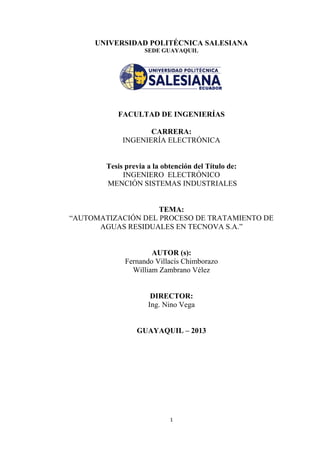
UPS-GT000372.pdf
- 1. UNIVERSIDAD POLITÉCNICA SALESIANA SEDE GUAYAQUIL FACULTAD DE INGENIERÍAS CARRERA: INGENIERÍA ELECTRÓNICA Tesis previa a la obtención del Título de: INGENIERO ELECTRÓNICO MENCIÓN SISTEMAS INDUSTRIALES TEMA: “AUTOMATIZACIÓN DEL PROCESO DE TRATAMIENTO DE AGUAS RESIDUALES EN TECNOVA S.A.” AUTOR (s): Fernando Villacís Chimborazo William Zambrano Vélez DIRECTOR: Ing. Nino Vega GUAYAQUIL – 2013 1
- 2. Declaratoria de responsabilidad Nosotros, Fernando Villacís Chimborazo y William Zambrano Vélez declaramos bajo juramento que el trabajo aquí descrito es de nuestra autoría; que no ha sido previamente presentado para ningún grado o calificación profesional; y, que hemos consultado las referencias bibliográficas que se incluyen en este documento. A través de la presente declaración cedemos nuestro derechos de propiedad intelectual correspondiente a este trabajo, a la Universidad Politécnica Salesiana, según lo establecido por la Ley de Propiedad Intelectual, por su reglamento y por la normativa institucional vigente. Los conceptos desarrollados, análisis realizados y las conclusiones del presente trabajo, son de exclusiva responsabilidad del (los/las) autor(as) Guayaquil, Enero 23 del 2013. (f)_________________ (f)_________________ Fernando Villacís Chimborazo William Zambrano Vélez 2
- 3. A G R A D E C I M I E N T O Agradecemos ante todo a Dios por la sabiduría brindada a lo largo de nuestra carrera como estudiantes, a nuestra familia que ha sido el pilar fundamental para nuestra superación día a día. También agradecemos a la Universidad Politécnica Salesiana por habernos abierto las puertas de sus aulas, a los Srs. Profesores ingenieros por haber compartido con nosotros sus conocimientos académicos y profesionales, a nuestro director de tesis por la ayuda desinteresada brindada en este proyecto, a nuestro director de carrera por la guía impartida para la mejora del proyecto. A la fábrica de baterías TECNOVA S.A. por habernos dado la oportunidad de demostrar nuestros conocimientos y a la vez colaborar con este proyecto, a todos quienes de una u otra manera intervinieron en la realización y culminación de este proyecto de tesis. . 3
- 4. D E D I C A T O R I A Dedicamos este trabajo a nuestros padres y familiares Quienes han sabido guiarnos y enseñarnos lo correcto También dedicamos este trabajo a todas aquellas personas Que creyeron en nosotros y siempre nos brindaron su apoyo. 4
- 5. ÍNDICE GENERAL INTRODUCCIÓN 24 Capítulo I 25 EL PROBLEMA 25 1.1 Planteamiento del Problema 25 1.2 Delimitación del Problema 25 1.3 Objetivos 26 1.3.1 Objetivos generales 26 1.3.2 Objetivos específicos 26 1.4 Justificación del proyecto 27 1.5 Hipótesis. 28 1.6 Variables e indicadores. 28 1.7 Metodología. 28 Capítulo II 29 MARCO TEÓRICO 29 2.1 Antecedentes. 29 2.2 PLC S7-1200 30 2.3 CPU 1214C AC/DC/RLY 32 2.4 Módulo de I/O Digitales SM 1223 33 2.5 HMI KTP 600 Basic PN 34 2.6 Switch con puertos Ethernet. 36 2.7 Fuente de 24 VDC. 36 2.8 Controlador de PH (PHCN-37) 37 2.9 Breaker. 39 2.10 Guardamotor. 40 2.11 Contactor. 41 2.12 Relé. 41 2.13 Electroválvula neumática. 43 2.14 Boya de Nivel. 45 2.15 Presostato. 47 2.16 Válvula Neumática. 48 5
- 6. 2.17 Software STEP 7 Basic V11. 48 2.18 Unidad de Mantenimiento. 49 2.19 CPU 1212C AC/DC/RLY 50 2.20 Transductor de presión. 51 2.21 HMI KP300 Basic PN 53 Capítulo III 54 ESTUDIO DEL PROYECTO 54 3.1 Tratamiento de Aguas Residuales. 54 3.1.1 PRAR (Pozo recolector de aguas residuales). 55 3.1.2 Soda Cáustica. 56 3.1.3 Sulfato de Aluminio. 57 3.1.4 Piscina de Pre-sedimentación. 58 3.1.5 Piscina de Sedimentación. 59 3.1.6 Clarificadores. 60 3.1.7 Piscina de Zeolita. 61 3.1.8 Cisternas de almacenamiento de Agua Tratada. 63 3.1.9 Filtro Prensa. 64 3.2 Almacenamiento y Distribución del Agua. 65 3.2.1 Agua Tratada. 65 3.2.2 Agua Potable. 66 3.2.3 Agua Potable. 67 Capítulo IV 68 IMPLEMENTACIÓN Y DESARROLLO. 68 4.1 Montaje y desmontaje de CPU´s y Módulos de señales. 68 4.1.1 CPU´s. 68 4.1.2 Módulos de señales. 69 4.2 Configuración de un proyecto completo. 71 4.2.1 Configurar un dispositivo. 73 4.2.2 Crear programa PLC. 80 4.2.3 Configurar una imagen HMI. 83 6
- 7. 4.3 Comunicación entre PLC´s S7-1200. 89 4.3.1 Instrucción TSEND_C. 92 4.3.2 Instrucción TRCV_C. 94 4.4 Elaboración del nuevo Tablero Eléctrico. 98 4.5 Montaje del nuevo Tablero Eléctrico. 108 4.5.1 Tratamiento de Aguas Residuales. 120 4.5.1.1 PRAR. 120 4.5.1.2 Soda Cáustica. 123 4.5.1.3 Sulfato de Aluminio. 124 4.5.1.4 Filtro Prensa. 125 4.5.2 Almacenamiento y Distribución del Agua. 129 4.5.2.1 Agua Tratada. 129 4.5.2.2 Agua Potable. 130 4.5.2.3 Agua Desmineralizada. 133 4.5.3 Bomba de Diesel y Alumbrado. 134 4.5.3.1 Bomba de Diesel. 134 4.5.3.2 Alumbrado. 135 4.6 Diseño e Implementación de la Red Ethernet. 138 Capítulo V 139 DISEÑO Y CÁLCULOS DEL PROYECTO 139 5.1 Tratamiento de Aguas Residuales. 139 5.1.1 PRAR. 139 5.1.2 Soda Cáustica. 141 5.1.3 Sulfato de Aluminio. 142 5.1.4 Piscina de Sedimentación. 143 5.1.5 Clarificadores. 144 5.1.6 Piscina de Zeolita. 145 5.1.7 Filtro Prensa. 146 5.1.7.1Transductor de Presión. 148 5.2 Almacenamiento y Distribución del Agua. 148 5.2.1 Agua Tratada. 148 5.2.2 Agua Potable. 149 7
- 8. 5.2.3 Agua Desmineralizada. 151 5.3 Bomba de Diesel y Alumbrado. 152 5.3.1 Bomba de Diesel. 152 5.3.2 Alumbrado. 153 Capítulo VI 155 ANÁLISIS Y MEJORAS DEL PROYECTO. 155 6.1 Tratamiento de Aguas Residuales. 155 6.1.1 PRAR. 155 6.1.2 Soda Cáustica. 156 6.1.3 Sulfato de Aluminio. 157 6.1.4 Piscina de Sedimentación. 158 6.1.5 Clarificadores. 159 6.1.6 Piscina de Zeolita. 159 6.1.7 Filtro Prensa. 159 6.2 Almacenamiento y Distribución del Agua. 160 6.2.1 Agua Tratada. 160 6.2.2 Agua Potable. 161 6.2.3 Agua Desmineralizada. 162 6.3 Bomba de Diesel y Alumbrado. 162 6.3.1 Bomba de Diesel. 162 6.3.2 Alumbrado. 163 6.4 Presupuesto. 164 CONCLUSIONES Y RECOMENDACIONES. 166 BIBLIOGRAFÍA. 167 8
- 9. ÍNDICE DE FIGURAS Figura 2.2.1 Partes de un CPU 1211C. Fuente:http://www.swe.siemens.com/spain/web/es/industry/automatizac ion/simatic/Documents/S71200ManualSistema.pdf 30 Figura 6.2.2 Tipos y características de CPU´s. Fuente:http://www.swe.siemens.com/spain/web/es/industry/automatizac ion/simatic/Documents/S71200ManualSistema.pdf 31 Figura 2.2.3 Tipos y características de módulos para CPU´s. Fuente:http://www.swe.siemens.com/spain/web/es/industry/automatizac ion/simatic/Documents/S71200ManualSistema.pdf 32 Figura 2.3.1 CPU 1214C. Fuente:http://www.swe.siemens.com/spain/web/es/industry/automatizac ion/simatic/Documents/S71200ManualSistema.pdf 32 Figura 2.4.1 Partes de un módulo de señales. Fuente:http://www.swe.siemens.com/spain/web/es/industry/automatizac ion/simatic/Documents/S71200ManualSistema.pdf 33 Figura 2.4.2 Características del CPU 1214C. Fuente:http://www.swe.siemens.com/spain/web/es/industry/automatizac ion/simatic/Documents/S71200ManualSistema.pdf 34 Figura 2.5.1 HMI KTP 600 Basic PN. Fuente:http://www.swe.siemens.com/spain/web/es/industry/automatizac ion/simatic/Documents/S71200ManualSistema.pdf 34 Figura 2.6.1 Switch de 5 puertos 10/100Mbps. Fuente: http://home.cisco.com/es-latam/products/switches/SE1500 36 Figura 2.7.1 Fuente de 24 VDC. Fuente: http://www.automation.siemens.com/mcms/power-supply- sitop/es/m%C3%B3dulos-adicionales/redundancy- module/Pages/Default.aspx 36 Figura 2.8.1 PHCN-37. Fuente:http://www.omega.com/pptst/PHCN37.html 37 Figura 2.9.1 Tipos de breakers según su amperaje y # de polos. Fuente: http://spanish.alibaba.com/products/SCHNEIDER-ID- BREAKER.html 39 Figura 2.10.1 Guardamotor. Fuente: http://es.wikipedia.org/wiki/Guardamotor 40 9
- 10. Figura 2.11.1 Contactor. Fuente:http://es.wikipedia.org/wiki/Contactor 41 Figura 2.12.1 Relé. Fuente:http://es.wikipedia.org/wiki/relay 42 Figura 2.13.1 Electroválvula neumática. Fuente: http://www.festo.com/cms/es-co_co/9753.htm 43 Figura 2.13.2 Bloque de electroválvulas neumáticas. Fuente: Autores 44 Figura 2.14.1 Boya de nivel. Fuente:http://www.interempresas.net/Medicion/FeriaVirtual/Producto- Boyas-de-nivel-con-flotador-ATMI-28643.html 45 Figura 2.15.1 Presostato. Fuente:http://www.google.com.ec/imgres?num=10&um=1&hl=es&biw=12 80&bih=679&tbm=isch&tbnid=4j5adlOI8vMYMM:&imgrefurl=http://ww w.ferroneumatica.com.co/2008/09/12/presostatos/&docid=CHevelnoXLyj WM&imgurl= 47 Figura 2.16.1 Tipos de válvulas neumáticas. Fuente: http://spanish.alibaba.com/product-free/pneumatic-actuators- 103825805.html 48 Figura 2.18.1 Unidad de Mantenimiento. Fuente: http://www.festo.com/cms/es-co_co/9753.htm 49 Figura 2.19.1 CPU 1212C AC/DC/RLY. Fuente:http://il.rsdelivers.com/product/siemens/6es7212-1bd30- 0xb0/simatic-s7-1200-cpu-1212c-ac-dc-rly/6683058.aspx 50 Figura 2.20.1 Transductor de presión. Fuente: http://www.flexilatina.com/transmisores-de-presion.html 51 Figura 2.21.1 HMI KP300 BASIC PN. Fuente: Autores 53 Figura 3.1.1 Etapas del tratamiento de aguas residuales. Fuente: Autores 54 Figura 3.1.1.1 Diagrama de constitución del PRAR. Fuente: Autores 55 Figura 3.1.1.2 Interconexión de las 2 cisternas del PRAR. Fuente: Autores 56 Figura 3.1.2.1 Tanque de Soda Cáustica. Fuente: Autores 57 10
- 11. Figura 3.1.3.1 Tanque de Sulfato de Aluminio. Fuente: Autores 58 Figura 3.1.4.1 Condición de circulación de agua del PRAR- Presedimentación. Fuente: Autores 59 Figura 3.1.4.2 Piscina de Presedimentación. Fuente: Autores 59 Figura 3.1.5.1 Piscina de sedimentación. Fuente: Autores 60 Figura 3.1.6.1 Clarificadores. Fuente: Autores 60 Figura 3.1.6.2 Filtros de los clarificadores. Fuente: Autores 61 Figura 3.1.7.1 Piscina de zeolita. Fuente: Autores 61 Figura 3.1.7.2 Piscina de zeolita 1. Fuente: Autores 62 Figura 3.1.7.3 Última caída. Fuente: Autores 63 Figura 3.1.8.1 Ingreso de agua hacia las cisternas de agua tratada. Fuente: Autores 63 Figura 3.1.9.1 Vista frontal del filtro prensa. Fuente: Autores 64 Figura 3.1.9.2 Vista posterior del filtro prensa. Fuente: Autores 64 Figura 3.2.1.1 Distribución del Agua tratada. Fuente: Autores 65 Figura 3.2.2.1 Distribución del Agua Potable. Fuente: Autores 66 Figura 3.2.3.1 Distribución del Agua Desmineralizada. Fuente: Autores 67 Figura 4.1.1.1 Montaje de CPU en riel DIN. Fuente:http://www.swe.siemens.com/spain/web/es/industry/automatizacion /simatic/Documents/S71200ManualSistema.pdf 68 11
- 12. Figura 4.1.1.2 Desmontaje de CPU de riel DIN. Fuente:http://www.swe.siemens.com/spain/web/es/industry/automatizacion /simatic/Documents/S71200ManualSistema.pdf 69 Figura 4.1.2.1 Montaje de módulo de señal en riel DIN. Fuente:http://www.swe.siemens.com/spain/web/es/industry/automatizacion /simatic/Documents/S71200ManualSistema.pdf 69 Figura 4.1.2.2 Conexión de bus entre CPU y Módulo de señal. Fuente:http://www.swe.siemens.com/spain/web/es/industry/automatizacion /simatic/Documents/S71200ManualSistema.pdf 70 Figura 4.1.2.3 Desmontaje de módulo de señal en riel DIN. Fuente:http://www.swe.siemens.com/spain/web/es/industry/automatizacion /simatic/Documents/S71200ManualSistema.pdf 71 Figura 4.2.1 Ejecutar aplicación. Fuente:http://www.swe.siemens.com/spain/web/es/industry/automatizacion /aut simatic/Documents/S71200Paso a Paso V10.0.pdf 71 Figura 4.2.2 Crear proyecto nuevo. Fuente:http://www.swe.siemens.com/spain/web/es/industry/automatizacion /aut simatic/Documents/S71200Paso a Paso V10.0.pdf 72 Figura 4.2.3 Información del proyecto. Fuente:http://www.swe.siemens.com/spain/web/es/industry/automatizacion /aut simatic/Documents/S71200Paso a Paso V10.0.pdf 72 Figura 4.2.1.1 Configurar un dispositivo. Fuente:http://www.swe.siemens.com/spain/web/es/industry/automatizacion /aut simatic/Documents/S71200Paso a Paso V10.0.pdf 73 Figura 4.2.1.2 Seleccionar CPU. Fuente:http://www.swe.siemens.com/spain/web/es/industry/automatizacion /aut simatic/Documents/S71200Paso a Paso V10.0.pdf 74 Figura 4.2.1.3 Configuración de hardware. Fuente:http://www.swe.siemens.com/spain/web/es/industry/automatizacion /aut simatic/Documents/S71200Paso a Paso V10.0.pdf 75 Figura 4.2.1.4 Insertar módulos. Fuente:http://www.swe.siemens.com/spain/web/es/industry/automatizacion /aut simatic/Documents/S71200Paso a Paso V10.0.pdf 76 Figura 4.2.1.5 Poner dirección IP al PC. Fuente:http://www.swe.siemens.com/spain/web/es/industry/automatizacion /aut simatic/Documents/S71200Paso a Paso V10.0.pdf 76 12
- 13. Figura 4.2.1.6 Poner dirección IP al PLC. Fuente:http://www.swe.siemens.com/spain/web/es/industry/automatizacion /aut simatic/Documents/S71200Paso a Paso V10.0.pdf 77 Figura 4.2.1.7 Ver estaciones accesibles. Fuente:http://www.swe.siemens.com/spain/web/es/industry/automatizacion /aut simatic/Documents/S71200Paso a Paso V10.0.pdf 77 Figura 4.2.1.8 Ver estaciones accesibles desde nuestro PC. Fuente:http://www.swe.siemens.com/spain/web/es/industry/automatizacion /aut simatic/Documents/S71200Paso a Paso V10.0.pdf 78 Figura 4.2.1.9 Acceso online del equipo. Fuente:http://www.swe.siemens.com/spain/web/es/industry/automatizacion /aut simatic/Documents/S71200Paso a Paso V10.0.pdf 78 Figura 4.2.1.10Transferir configuración. Fuente:http://www.swe.siemens.com/spain/web/es/industry/automatizacion /aut simatic/Documents/S71200Paso a Paso V10.0.pdf 79 Figura 4.2.1.11 Ventana de aceptación. Fuente:http://www.swe.siemens.com/spain/web/es/industry/automatizacion /aut simatic/Documents/S71200Paso a Paso V10.0.pdf 79 Figura 4.2.2.1 Bloques de programa. Fuente:http://www.swe.siemens.com/spain/web/es/industry/automatizacion /aut simatic/Documents/S71200Paso a Paso V10.0.pdf 80 Figura 7.2.2.2 Editor de Bloques. Fuente:http://www.swe.siemens.com/spain/web/es/industry/automatizacion /aut simatic/Documents/S71200Paso a Paso V10.0.pdf 80 Figura 7.2.2.3 Insertar instrucciones. Fuente:http://www.swe.siemens.com/spain/web/es/industry/automatizacion /aut simatic/Documents/S71200Paso a Paso V10.0.pdf 81 Figura 4.2.2.4 Transferir el programa. Fuente:http://www.swe.siemens.com/spain/web/es/industry/automatizacion /aut simatic/Documents/S71200Paso a Paso V10.0.pdf 81 Figura 4.2.2.5 Ventana de aceptación. Fuente:http://www.swe.siemens.com/spain/web/es/industry/automatizacion /aut simatic/Documents/S71200Paso a Paso V10.0.pdf 82 Figura 4.2.2.6 Visualización online. Fuente:http://www.swe.siemens.com/spain/web/es/industry/automatizacion /aut simatic/Documents/S71200Paso a Paso V10.0.pdf 82 13
- 14. Figura 4.2.2.7 Tabla de observación. Fuente:http://www.swe.siemens.com/spain/web/es/industry/automatizacion /aut simatic/Documents/S71200Paso a Paso V10.0.pdf 83 Figura 4.2.3.1 Insertar pantalla HMI. Fuente:http://www.swe.siemens.com/spain/web/es/industry/automatizacion /aut simatic/Documents/S71200Paso a Paso V10.0.pdf 83 Figura 4.2.3.2 Seleccionando nuestra pantalla HMI. Fuente:http://www.swe.siemens.com/spain/web/es/industry/automatizacion /aut simatic/Documents/S71200Paso a Paso V10.0.pdf 84 Figura 4.2.3.3 Seleccionar la CPU con la que se comunica. Fuente:http://www.swe.siemens.com/spain/web/es/industry/automatizacion /aut simatic/Documents/S71200Paso a Paso V10.0.pdf 84 Figura 4.2.3.4 Seleccionar propiedades de las pantallas. Fuente:http://www.swe.siemens.com/spain/web/es/industry/automatizacion /aut simatic/Documents/S71200Paso a Paso V10.0.pdf 85 Figura 4.2.3.5 Seleccionar pantalla de alarmas. Fuente:http://www.swe.siemens.com/spain/web/es/industry/automatizacion /aut simatic/Documents/S71200Paso a Paso V10.0.pdf 85 Figura 4.2.3.6 Indicar número de pantallas de usuario. Fuente:http://www.swe.siemens.com/spain/web/es/industry/automatizacion /aut simatic/Documents/S71200Paso a Paso V10.0.pdf 86 Figura 4.2.3.7 Seleccionar pantallas de sistema. Fuente:http://www.swe.siemens.com/spain/web/es/industry/automatizacion /aut simatic/Documents/S71200Paso a Paso V10.0.pdf 86 Figura 4.2.3.8 Seleccionar los botones por defecto. Fuente:http://www.swe.siemens.com/spain/web/es/industry/automatizacion /aut simatic/Documents/S71200Paso a Paso V10.0.pdf 87 Figura 4.2.3.9 Editar pantallas de usuario. Fuente:http://www.swe.siemens.com/spain/web/es/industry/automatizacion /aut simatic/Documents/S71200Paso a Paso V10.0.pdf 87 Figura 4.2.3.10 Seleccionar variables del PLC. Fuente:http://www.swe.siemens.com/spain/web/es/industry/automatizacion /aut simatic/Documents/S71200Paso a Paso V10.0.pdf 88 Figura 4.2.3.11 Configurar el acceso online de la pantalla. Fuente:http://www.swe.siemens.com/spain/web/es/industry/automatizacion /aut simatic/Documents/S71200Paso a Paso V10.0.pdf 88 14
- 15. Figura 4.2.3.12 Cargar proyecto a la pantalla. Fuente:http://www.swe.siemens.com/spain/web/es/industry/automatizacion /aut simatic/Documents/S71200Paso a Paso V10.0.pdf 89 Figura 4.3.1 Comunicación entre PLC”s S7-1200. Fuente:http://www.swe.siemens.com/spain/web/es/industry/automatizacion /simatic/Documents/S71200ManualSistema.pdf 90 Figura 4.3.2 Configurar las conexiones de red entre dos CPU´s. Fuente:http://www.swe.siemens.com/spain/web/es/industry/automatizacion /simatic/Documents/S71200ManualSistema.pdf 91 Figura 4.3.1.1 Instrucción TSEND_C. Fuente:http://www.swe.siemens.com/spain/web/es/industry/automatizacion /simatic/Documents/S71200ManualSistema.pdf 92 Figura 4.3.1.2 Posiciones de memoria en la instrucción TSEND_C. Fuente:http://www.swe.siemens.com/spain/web/es/industry/automatizacion /simatic/Documents/S71200ManualSistema.pdf 93 Figura 4.3.1.3 Configuración de parámetros en la instrucción TSEND_C. Fuente:http://www.swe.siemens.com/spain/web/es/industry/automatizacion /simatic/Documents/S71200ManualSistema.pdf 94 Figura 4.3.1.4 Definición de parámetros de protocolo ISO on TCP. Fuente:http:// http://goo.gl/YwL9j 94 Figura 4.3.2.1 Instrucción TRCV_C. Fuente:http:// http://goo.gl/YwL9j 95 Figura 4.3.2.2 Posiciones de memoria en la instrucción TRCV_C. Fuente:http:// http://goo.gl/YwL9j 96 Figura 4.3.2.3 Configuración de parámetros en la instrucción TRCV_C. Fuente:http:// http://goo.gl/YwL9j 97 Figura 4.3.2.4 Definición de parámetros de protocolo ISO on TCP. Fuente:http:// http://goo.gl/YwL9j 97 Figura 4.4.1 Distribución del nuevo tablero eléctrico. Fuente: Autores 98 Figura 4.4.2 Instalación y cableado de los primeros elementos del tablero. Fuente: Autores 99 Figura 4.4.3 Primer bloque de cableado de motores y entradas digitales a borneras. Fuente: Autores 100 15
- 16. Figura 4.4.4 Primer bloque de cableado de motores (fuerza y control). Fuente: Autores 100 Figura 4.4.5 CPU y dos módulos de señales digitales. Fuente: Autores 101 Figura 4.4.6 Cableado a borneras del segundo módulo de señales. Fuente: Autores 101 Figura 4.4.7 Cableado de segundo bloque de motores. Fuente: Autores 102 Figura 4.4.8 Bloque de borneras y bloque de electroválvulas. Fuente: Autores 102 Figura 4.4.9 Terminando el segundo bloque de motores. Fuente: Autores 103 Figura 4.4.10 Organizado del cableado 1. Fuente: Autores 104 Figura 4.4.11 Organizado del cableado 2. Fuente: Autores 104 Figura 4.4.12 Cableado de bases de relés. Fuente: Autores 105 Figura 4.4.13 Doble fondo en la puerta del tablero. Fuente: Autores 106 Figura 4.4.14 Tablero eléctrico listo para su respectivo montaje. Fuente: Autores 107 Figura 4.5.1 Antiguo tablero eléctrico. Fuente: Autores 108 Figura 4.5.2 Interior del antiguo tablero eléctrico. Fuente: Autores 109 Figura 4.5.3 Antiguo tablero #1 del cuarto de bombas. Fuente: Autores 110 Figura 4.5.4 Interior del antiguo tablero #1 del cuarto de bombas. Fuente: Autores 111 Figura 4.5.5 Instalaciones antiguas del cuarto de bombas. Fuente: Autores 112 Figura 4.5.6 Interior del antiguo tablero #2 del cuarto de bombas. Fuente: Autores 113 16
- 17. Figura 4.5.7 Desinstalación 1 del antiguo tablero eléctrico. Fuente: Autores 114 Figura 4.5.8 Desinstalación 2 del antiguo tablero eléctrico. Fuente: Autores 114 Figura 4.5.9 Desmontaje del antiguo tablero eléctrico. Fuente: Autores 115 Figura 4.5.10 Montaje del nuevo tablero eléctrico. Fuente: Autores 116 Figura 4.5.11 Instalación de bloque de electroválvulas. Fuente: Autores 117 Figura 4.5.12 Unidad de mantenimiento y bloque de electroválvulas. Fuente: Autores 118 Figura 4.5.13 Unidad de mantenimiento. Fuente: Autores 118 Figura 4.5.14 HMI en cuarto de bombas. Fuente: Autores 119 Figura 4.5.1.1.1 PRAR (antes y después). Fuente: Autores 120 Figura 4.5.1.1.2 Reinstalación de sensores de nivel y de PH. Fuente: Autores 121 Figura 4.5.1.1.3 Bomba PRAR (antes y después). Fuente: Autores 122 Figura 4.5.1.2.1 Soda Cáustica. Fuente: Autores 123 Figura 4.5.1.3.1 Sulfato de aluminio. (antes y después). Fuente: Autores 124 Figura 4.5.1.4.1 Tablero Filtro Prensa. Fuente: Autores 125 Figura 4.5.1.4.2 Filtro Prensa nuevo. Fuente: Autores 126 Figura 4.5.1.4.3 Transductor de presión y manómetro. Fuente: Autores 127 Figura 4.5.1.4.4 Silos. Fuente: Autores 128 17
- 18. Figura 4.5.2.1.1 Bomba Agua Tratada. Fuente: Autores 129 Figura 4.5.2.2.1 Cuarto de bombas (antes y después). Fuente: Autores 130 Figura 4.5.2.2.2 Tanques de Presión del cuarto de bombas. Fuente: Autores 131 Figura 4.5.2.2.3 Acometida bomba eléctrica (sistema contra-incendio). Fuente: Autores 132 Figura 4.5.2.3.1 Agua Desmineralizada. Fuente: Autores 133 Figura 4.5.3.1.1. Bomba de Diesel. Fuente: Autores 134 Figura 4.5.3.2.1 Alumbrado de Planta de Tratamiento de Aguas Residuales. Fuente: Autores 135 Figura 4.5.15 Marquillaje de todo el tablero eléctrico. Fuente: Autores 136 Figura 4.5.16 Marquillaje 1 de todo el tablero eléctrico. Fuente: Autores 137 Figura 4.6.1 Dispositivos y Redes del Proyecto. Fuente: Autores 138 Figura 6.1.1.1 Condiciones eléctricas inseguras en el PRAR. Fuente: Autores 156 Figura 6.1.2.1 Condiciones eléctricas inseguras en Soda Cáustica. Fuente: Autores 157 Figura 6.1.4.1 Bomba de apoyo (piscina de sedimentación). Fuente: Autores 158 Figura 6.2.1.1 Comunicación entre PLC”s S7-1200. Fuente:http:// http://goo.gl/YwL9j 160 Figura 6.2.2.1 Mejoras en la distribución de agua potable. Fuente: Autores 161 Figura 6.3.1.1 Sistema de Diesel. Fuente: Autores 162 18
- 19. INDICE DE TABLAS Tabla 2.2.1 Partes de CPU 1211C Fuente: Autores 31 Tabla 2.3.1 Características del CPU 1214C Fuente: Autores 32 Tabla 2.19.1 Características del CPU 1212C Fuente: Autores 50 Tabla 5.1.1.1 Entradas y Salidas del PRAR Fuente: Autores 139 Tabla 5.1.1.2 Características de motores del PRAR Fuente: Autores 140 Tabla 5.1.1.3 Protección de motores del PRAR Fuente: Autores 140 Tabla 5.1.2.1 Entradas y Salidas de Soda Cáustica Fuente: Autores 141 Tabla 5.1.2.2 Características de motor Soda Cáustica Fuente: Autores 141 Tabla 5.1.2.3 Protección de motor Soda Cáustica Fuente: Autores 141 Tabla 5.1.3.1 Entradas y Salidas de Sulfato de Aluminio Fuente: Autores 142 Tabla 5.1.3.2 Características de motor Sulfato de Aluminio Fuente: Autores 142 Tabla 5.1.3.3 Protección motor Sulfato de Aluminio Fuente: Autores 142 Tabla 5.1.4.1 Entradas y Salidas de Piscina de Sedimentación Fuente: Autores 143 Tabla 5.1.4.2 Características de motor Piscina de Sedimentación Fuente: Autores 143 Tabla 5.1.4.3 Protección de motor Piscina de Sedimentación Fuente: Autores 143 Tabla 5.1.5.1 Entradas y Salidas de Clarificadores Fuente: Autores 144 Tabla 5.1.5.2 Características de motores de Clarificadores Fuente: Autores 144 19
- 20. Tabla 5.1.5.3 Protección de motores de Clarificadores Fuente: Autores 144 Tabla 5.1.6.1 Entradas y Salidas de Piscina de Zeolita Fuente: Autores 145 Tabla 5.1.6.2 Características de motor piscina de Zeolita Fuente: Autores 145 Tabla 5.1.6.3 Protección de motor Piscina de Zeolita Fuente: Autores 146 Tabla 5.1.7.1 Entradas y Salidas de Filtro Prensa Fuente: Autores 146 Tabla 5.1.7.2 Características de motores de Filtro Prensa Fuente: Autores 146 Tabla 5.1.7.3 Protección de motores Filtro Prensa Fuente: Autores 147 Tabla 5.2.1.1 Entrada y Salidas de Agua Tratada Fuente: Autores 148 Tabla 5.2.1.2 Características de motor Agua Tratada Fuente: Autores 149 Tabla 5.2.1.3 Protección de motor Agua Tratada Fuente: Autores 149 Tabla 5.2.2.1 Entradas y Salidas de Agua Potable Fuente: Autores 149 Tabla 5.2.2.2 Características de motores de Agua Potable Fuente: Autores 150 Tabla 5.2.2.3 Protección de motores Agua Potable Fuente: Autores 151 Tabla 5.2.3.1 Entradas y Salidas de Agua Desmineralizada Fuente: Autores 151 Tabla 5.2.3.2 Características de motor Agua Desmineralizada Fuente: Autores 151 Tabla 5.2.3.3 Protección de motor Agua Desmineralizada Fuente: Autores 152 Tabla 5.3.1.1 Entradas y Salidas de Bomba de Diesel Fuente: Autores 152 20
- 21. Tabla 5.3.1.2 Características de motor bomba de diesel. Fuente: Autores 152 Tabla 5.3.1.3 Protección de motor bomba de diesel. Fuente: Autores 153 Tabla 5.3.2.1 Análisis del Alumbrado. Fuente: Autores 153 Tabla 5.3.2.2 Cálculo de Entradas y Salidas digitales del proyecto. Fuente: Autores 154 21
- 22. ÍNDICE DE ANEXOS 1. Planos eléctricos del proyecto. 169 2. Variables aguas residuales. 199 3. Programación PLC aguas residuales. 208 4. Programación HMI aguas residuales. 240 5. Variables filtro prensa. 329 6. Programación HMI filtro prensa. 331 7. Programación PLC filtro prensa. 354 22
- 23. ABSTRACT AÑO ALUMNOS DIRECTOR DE TESIS TEMA TESIS 2013 LUIS FERNANDO VILLACIS CHIMBORAZO WILLIAM MIGUEL ZAMBRANO VÉLEZ ING. NINO VEGA “AUTOMATIZACIÓN DEL PROCESO DE TRATAMIENTO DE AGUAS RESIDUALES EN TECNOVA S.A.” La presente tesis: “AUTOMATIZACIÓN DEL PROCESO DE TRATAMIENTO DE AGUAS RESIDUALES EN TECNOVA S.A.”, se basa en aplicaciones específicas de control. Las variables a controlar son: nivel, presión, PH. El objetivo fue desarrollar un sistema automatizado para el tratamiento de aguas residuales que genere eficacia y seguridad para la empresa y los operadores. Para este proyecto se utilizó el software STEP 7 V 11., con el cual se programó los PLC´s y las pantallas HMI. Al proyecto lo complementa un análisis, diseño e implementación para el control del almacenamiento y distribución tanto de agua potable, agua desmineralizada y agua tratada. También el proyecto se encarga del control y supervisión del alumbrado de toda la planta de tratamiento de aguas residuales. PALABRAS CLAVES Análisis, diseño e implementación de un sistema automatizado/ tratamiento de aguas residuales/ almacenamiento y distribución de agua/ software STEP 7 V11./ Control. Nivel. Presión. PH. 23
- 24. INTRODUCCIÓN En este proyecto se da a conocer una solución para mejorar un proceso de tratamiento de aguas residuales, el cual consta de varias etapas para su realización. Para cada etapa se han hecho los respectivos análisis para poder realizar las mejoras del proceso. Una de las mejores soluciones para que un proceso sea eficaz es que trabaje de manera automática, por esta razón se procedió a automatizar el tratamiento de aguas residuales, la distribución de agua tratada y potable, logrando así reducir el consumo de agua potable manteniendo el correcto abastecimiento en las zonas que intervienen en el proyecto. Este proyecto puede ser aplicado en cualquier industria donde el consumo de agua sea un factor importante y la reutilización de la misma sea de mucha importancia. En el capítulo 1 se analiza las razones, lugar, en el cual surge la problemática del proyecto, hipótesis, variables, metodología del proyecto así como los objetivos que se plantean. Los antecedentes y elementos a utilizarse en el proyecto están descritos dentro del marco teórico que es desarrollado en el capítulo 2. El capítulo 3 consta del estudio de cada una de las etapas del proceso de tratamiento de aguas residuales junto con el almacenamiento y distribución tanto del agua tratada, agua potable y agua desmineralizada. El capítulo 4 describe el montaje de los elementos en el tablero eléctrico, la configuración y programación de los PLC´s y las pantallas HMI El diseño del proyecto y los cálculos de todos los elementos y actuadores a utilizar según los requerimientos de cada etapa están desarrollados en el capítulo 5. En el capítulo 6 se analizó cada una de las etapas del proyecto detalladas en el capítulo 3, se nota deficiencia en el alumbrado de la planta, se analiza sus mejoras, además al finalizar el capítulo se encuentra el detalle económico del proyecto. 24
- 25. CAPÍTULO 1 EL PROBLEMA 1.1 PLANTEAMIENTO DEL PROBLEMA. Debido a varios problemas tales como: riesgo físico provocado por material derramado, riesgo eléctrico por tableros en malas condiciones, pérdida de tiempo en producción por falta de abastecimiento constante de agua para su proceso, motores dañados y desperdicio del agua potable, la automatización de la planta de aguas residuales, distribución de agua tratada y potable era la mejor solución para los problemas anteriormente mencionados. En el 2011 las autoridades correspondientes a seguridad industrial y producción de TECNOVA S.A. determinaron que el proyecto era viable por lo que conversaron con el departamento de Mantenimiento para su respectiva ejecución. La automatización de máquinas o procesos tiene mucho campo de aplicación en todas las industrias que necesitan progresar y con ello hacer sus sistemas mucho más eficientes y seguros teniendo con ello un control automático de las variables a tener en cuenta en sus distintos procesos de producción. 1.2 DELIMITACIÓN DEL PROBLEMA. Automatización del proceso de tratamiento de aguas residuales en las instalaciones de la fábrica TECNOVA. S.A. ubicada en el Km 12.5 vía Daule, de la ciudad de Guayaquil en el transcurso del año 2011, debido a las falencias que existían en el proceso de tratamiento de aguas residuales se evidenció la necesidad de hacer mejoras en dicho proceso para lo cual se determinó que los procesos dejen de ser manuales y que brinden la mayor seguridad posible tanto para la planta como para los operadores. 25
- 26. 1.3 OBJETIVOS. 1.3.1 Objetivo General Desarrollar un sistema automatizado para el tratamiento de aguas residuales que genere eficacia y seguridad para la empresa y con ello se demostrará a los alumnos de la Universidad Politécnica Salesiana que los conocimientos adquiridos en automatismos y sensores durante toda la carrera de ingeniería electrónica industrial se ven aplicados en una industria tan grande e importante como es la fabricación de baterías. 1.3.2 Objetivos Específicos Analizar y comprender cada una de las etapas del tratamiento de aguas residuales junto con sus procesos químicos que intervienen en su desarrollo. Verificar el funcionamiento del tratamiento de aguas residuales este acorde a las necesidades y requerimientos de la fábrica en beneficio del medio ambiente. Diseñar y desarrollar un programa que sea capaz de controlar todo el proceso automáticamente teniendo en cuenta todas las variables presentes en dicho sistema. Calibrar y configurar los sensores utilizados en el proceso según los requerimientos de la planta. Unificar los paneles de control eléctricos existentes. Cambiar la acometida de todos los motores que vamos a incluir en nuestro nuevo panel eléctrico de control. Sincronizar correctamente todo el proceso en cada una de sus etapas para así no generar fallas en el sistema. Identificar cada uno de los elementos de control y fuerza que existirán en el proyecto. 26
- 27. Dimensionar correctamente la protección de cada uno de los motores utilizados en el proceso. Diseñar y desarrollar un HMI para control y monitoreo del proceso por parte del operador. Diseñar y desarrollar una comunicación entre 2 PLC”s para mejorar la eficiencia y eficacia del proceso. 1.4 JUSTIFICACIÓN DEL PROYECTO. La automatización de máquinas o procesos tiene mucho campo de aplicación en todas las industrias que necesitan progresar y con ello hacer sus sistemas mucho más eficientes y seguros teniendo con ello un control automático de las variables a tener en cuenta en sus distintos procesos de producción. - El tratamiento de aguas residuales es un proceso que demanda mucho control y supervisión en cada una de sus etapas y por esta razón desarrollando su automatización se genera mayor eficiencia y seguridad en todo el proceso. - Este modelo puede ser aplicado en cualquier industria donde se consuma gran cantidad de agua y se necesite reutilizarla, sirve de mucha ayuda al medio ambiente ya que se consume y contamina menos, genera beneficio económico para la fábrica y disminuye los riesgos físicos en la manipulación de los agentes químicos por parte del operador. - Con este proyecto se logra mejorar los tiempos de producción debido a que a que ya no existen tiempos de paras por falta de abastecimiento de agua para dichos procesos. 27
- 28. 1.5 HIPÓTESIS. Con la automatización de este proyecto se conseguirá un correcto almacenamiento, distribución de agua tratada y agua potable disminuyendo el consumo de agua que generará un ahorro económico para la fábrica. La mejor manera de disminuir el consumo de agua y tener un control total del proceso es teniendo un sistema totalmente automatizado, el cual se encargará de monitorear constantemente las etapas del proceso generando alarmas que nos indiquen el malfuncionamiento de ciertos elementos para así tomar una acción correctiva en el menor tiempo posible. 1.6 VARIABLES E INDICADORES. Para el proyecto se ha identificado las siguientes variables: - Tratamiento de aguas residuales; es la base del proyecto ya que con la automatización se optimizarán todos sus procesos. - Almacenamiento y distribución de agua tratada; luego de haberse tratado el agua es almacenada y distribuida correctamente hacia los respectivos procesos. - Almacenamiento y distribución de agua potable; teniendo un correcto almacenamiento y control de las cisternas se puede asegurar el constante abastecimiento para no sufrir escasez de agua. 1.7 METODOLOGÍA. La investigación previa al desarrollo del proyecto se la realizó plenamente en la fábrica obteniendo datos reales de los procesos que intervienen en el proyecto. Se obtiene más información de las experiencias vividas por los operadores de dicha planta y se toman sugerencias para las posibles mejoras. Además de los datos de campo se hicieron consultas en libros y páginas de internet para complementar su análisis. 28
- 29. CAPÍTULO 2 MARCO TEÓRICO En este capítulo se describirá las características más relevantes de los elementos a utilizarse en nuestro proyecto en cada una de sus etapas. 2.1 ANTECEDENTES. Un proceso de tratamiento de aguas residuales es muy importante en toda empresa que se preocupe por la contaminación ambiental, sin embargo no todas cuentan con una planta para el tratamiento de aguas residuales. Por visitas realizadas a varias empresas por motivos profesionales se ha podido observar que la mayoría de las fábricas no cuentan con un sistema de tratamiento de aguas residuales para su reutilización sino simplemente hacen una purificación para luego desecharlas. También se puede decir que existen empresas que utilizan el agua potable simplemente para enfriar máquinas y sin sufrir algún tipo de contaminación son desechadas, pudiendo hacer una correcta recirculación y reutilización de la misma generando con esto ahorro para la empresa. Dado esto podemos decir que este sistema serviría como ejemplo a implantarse en otras empresas que quieran disminuir su consumo de agua potable. Con este proyecto se dará aplicación a las materias de automatismos y sensores que son impartidas en la Universidad y se podrá observar que existe su aplicación real dentro de una industria grande como es la de fabricación de baterías. El desarrollo del proceso de automatización abarca mucha ingeniería desde el análisis, la programación, así como la calibración de distintos tipos de sensores involucrados en este proceso. La programación del software y el desarrollo total del proceso para hacer que haya una buena sincronización en cada una de sus etapas será uno de los mayores retos dentro de este trabajo. 29
- 30. 2.2 PLC S7-1200 El PLC S7-1200 es un controlador lógico programable que ofrece la flexibilidad y capacidad de controlar una gran variedad de dispositivos para las distintas tareas de automatización. Gracias a su diseño compacto, configuración flexible y amplio juego de instrucciones, el S7-1200 es idóneo para controlar una gran variedad de aplicaciones. La CPU incorpora un microprocesador, una fuente de alimentación integrada, así como circuitos de entrada y salida en una carcasa compacta, conformando así un potente PLC, ver figura 2.2.1 (página 30). Una vez cargado el programa en la CPU, ésta contiene la lógica necesaria para vigilar y controlar los dispositivos de la aplicación. La CPU vigila las entradas y cambia el estado de las salidas según la lógica del programa de usuario, que puede incluir lógica booleana, instrucciones de contaje y temporización, funciones matemáticas complejas, así como comunicación con otros dispositivos inteligentes. Figura 2.2.1 Partes de un CPU 1211C, 2012. Fuente:http://www.swe.siemens.com/spain/web/es/industry/automatizacion/simatic /Documents/S71200ManualSistema.pdf 30
- 31. # Descripción 1. Conector de corriente. 2. Conectores extraíbles para el cableado de usuario (detrás de las tapas). 2. Ranura para Memory Card (debajo de la tapa superior). 3. LEDs de estado para las E/S integradas 4. Conector PROFINET (en el lado inferior de la CPU). Tabla 2.2.1 Partes de CPU 1211C Fuente: Autores La CPU incorpora un puerto PROFINET para la comunicación en una red PROFINET. Los módulos de comunicación están disponibles para la comunicación en redes RS485 o RS232, ver tabla 2.2.1 (página 31). Los diferentes modelos de CPU’s ofrecen una gran variedad de funciones y prestaciones que permiten crear soluciones efectivas destinadas a numerosas aplicaciones, ver figura 2.2.2 (página 31). Figura 2.2.2 Tipos y características de CPU´s, 2012. Fuente:http://www.swe.siemens.com/spain/web/es/industry/automatizacion/simatic/Documents/S7120 0ManualSistema.pdf La gama S7-1200 ofrece una gran variedad de módulos de señales y Signal Boards que permiten ampliar las prestaciones de la CPU. También es posible instalar 31
- 32. módulos de comunicación adicionales para soportar otros protocolos de comunicación, ver figura 2.2.3 (página 32). Figura 2.2.3 Tipos y características de módulos para CPUs, 2012. Fuente:http://www.swe.siemens.com/spain/web/es/industry/automatizacion/simatic/Documents/S7120 0ManualSistema.pdf 2.3 CPU 1214C AC/DC/RLY CARACTERÍSTICAS Dimensiones (100 x 110 x 75)mm Entradas 14 entradas digitales / 2 entradas analógicas Salidas 10 salidas digitales Serie S7-1200 Tipo CPU 1214C AC/DC/RLY Tabla 2.3.1Características del CPU 1214C Fuente: Autores Aquí se muestran ciertas características en la tabla 2.3.1 (página 32). También se muestra el CPU en la figura 2.3.1 (página 32). Figura 2.3.1 CPU 1214C, 2012. Fuente:http://www.swe.siemens.com/spain/web/es/industry/automatizacion/simatic/Documents/S7120 0ManualSistema.pdf 32
- 33. Especificaciones - Alimentación 112/220 VAC. - Incluye 14 DI a 24 VDC. - Incluye 10 DO tipo relé. - Memoria de 50 KB. - 0,1 ms/ 1000 instrucciones - 6 contadores rápidos - Con puerto de comunicación Profinet/Industrial Ethernet RJ45 10/100 Mbps. - Conexión PROFINET para programación, HMI y comunicación PLC-PLC - Capacidad de ampliación hasta 1 signal board (SB), 8 módulos de señal(SM) y 3 módulos de comunicación(CM). - Montaje sobre riel Din. 2.4 MÓDULO DE I/O DIGITALES SM 1223 Los módulos de señales se pueden utilizar para agregar funciones a la CPU. Los módulos de señales se conectan a la derecha de la CPU, ver figura 2.4.1 (página 33). Figura 2.4.1 Partes de un módulo de señales, 2012. Fuente:http://www.swe.siemens.com/spain/web/es/industry/automatizacion/simatic/Documents/S7120 0ManualSistema.pdf 33
- 34. Módulo de Señal SM 1223 - DC/RLY. - Incluye 16 DI a 24 VDC. - Incluye 16 DO tipo relé. - Montaje sobre riel Din. Ver figura 2.4.2 (página 34). Figura 2.4.2 Características del CPU 1214C, 2012. Fuente:http://www.swe.siemens.com/spain/web/es/industry/automatizacion/simatic/Documents/S7120 0ManualSistema.pdf 2.5 HMI (interface hombre-máquina) KTP 600 BASIC PN Puesto que la visualización se está convirtiendo cada vez más en un componente estándar de la mayoría de las máquinas, los Basic Panels SIMATIC HMI ofrecen dispositivos con pantalla táctil para tareas básicas de control y supervisión. Todos los paneles tienen el tipo de protección IP65 y certificación CE, UL, cULus y NEMA 4x. Figura 2.5.1 HMI KTP 600 Basic PN, 2012. Fuente:http://www.swe.siemens.com/spain/web/es/industry/automatizacion/simatic/Documents/S7120 0ManualSistema.pdf 34
- 35. Especificaciones, ver figura 2.5.1 (página 34). - Color (TFT, 256 colores) o monocromo (STN, escala de grises) - Pantalla táctil de 6 pulgadas con 6 teclas táctiles - Vertical u horizontal - Tamaño: 5.7" - Resolución: 320 x 240 - 128 variables - 50 pantallas de proceso - 200 alarmas - 25 curvas - 32 KB memoria de recetas - 5 recetas, 20 registros, 20 entradas - Rentable la operación y el monitoreo Esta gama ofrece paneles con 3 ", 4", 6 "y 10", controles del teclado o el tacto, y un 15 "dispositivo táctil Cada panel SIMATIC HMI Basic está diseñado con la clase de protección IP65 y es ideal para tareas de visualización simple incluso en entornos difíciles. Las ventajas adicionales incluyen funciones integradas de software, tales como un sistema de información, gestión de recetas, o funciones de gráficas. SIMATIC BASIC PANEL KTP600 PN, pantalla STN 256 colores, de 5.7”, táctil y con 6 teclas de función. Con interfaz Profinet/Industrial Ethernet. Panel para funciones básicas en aplicaciones simples y de máquina. Configurable con software TIA Portal STEP 7 Basic VII o TIA Portal Wincc Basic VII. 35
- 36. 2.6 SWITCH DE 5 PUERTOS Figura 2.6.1 Switch de 5 puertos 10/100Mbps, 2012. Fuente: http://home.cisco.com/es-latam/products/switches/SE1500 Lo utilizaremos para tener conexión de red entre el PLC, el HMI, conectarnos con la PC así como para tener una comunicación Ethernet con otro tablero y desde luego este enlazado a la para q pueda ser monitoreado desde las oficinas de producción ver figura 2.6.1 (página 36). 2.7| FUENTE DE 24 VDC Figura 2.7.1 Fuente de 24 VDC, 2012 Fuente: http://www.automation.siemens.com/mcms/power-supply-sitop/es/m%C3%B3dulos- adicionales/redundancy-module/Pages/Default.aspx 36
- 37. 24 V ininterrumpida, con cada fuente Gracias a su elevada fiabilidad, la fuente de alimentación SITOP está establecida en todo el mundo y afronta incluso condiciones de red críticas. Nuestra oferta completa de fuentes ofrece tensiones reguladas de 24 voltios, así como otras tensiones de salida. La gama de módulos UPS de continua y módulos de ampliación, única en su género, amplía la alimentación: De esta forma se protege la tensión de 24 V contra fallos en la red y en la tensión continua. Utilizaremos esta fuente para para alimentación de los módulos, dos HMI y polarización de entradas al PLC y módulos, ver figura 2.7.1 (página 36). 2.8 CONTROLADOR DE PH (PHCN-37) Figura 2.8.1 PHCN-37, 2012 Fuente: http://www.omega.com/pptst/PHCN37.html Está basado en un microprocesador nueva familia de pH, ORP y pH / ORP en panel controlador está diseñado para una amplia variedad de aplicaciones de monitoreo ambiental. Las unidades de las características de compensación de temperatura automática o manual de pH, dos de 5 amp relés mecánicos y una selección de una solución escalable 4 a 20 mA o 0-20 mA, o salida de grabación o una salida de 0 V a 10. Para facilitar la operación de todos los puntos de ajuste de calibración y los parámetros se pueden seleccionar a través del teclado frontal. El PHCN/ORCN/OPCN-37 puede interactuar con una variedad de electrodos de pH y ORP, ver figura 2.8.1 (página 37). 37
- 38. ESPECIFICACIONES ORP Rango: ORCN-37 ± 2 Vdc ; OPCN-37 ± 620 mV Resolución : 0,1, 1 mV Precisión: 0,1 mV a 25 ° C Decimal Punto: 2 autos posición que van Rango de pH: de 0 a 14.00 pH; 0 a 100 ° C. Resolución : 0,01 pH, 0,1 ° C Calibración de pH: 2 o 3 puntos Precisión: ± 0,01 pH, ± 0,5 ° C Display: 4 dígitos, LED, 13,7 mm (0,54 ") Relés: SPDT dual (formulario C) 5 A a 240 Vac relé mecánico. Programable banda muerta histéresis alrededor de puntos de ajuste. Salida: 4 a 20 mA, 0 a 20 mA o de 0 a 10 V (escalable) seleccionable por software. Impedancia de entrada :> 10 12 ohms Compensación de temperatura: manual o automático, de 0 a 100 ° C con Pt 100 o PT1K ohm IDT Conectores: pH/ORP- BNC ; Temp.-miniatura, clavija de auriculares (MPP) o regleta de terminales Potencia: 115 Vac , 230 Vac , 50/60 Hz , 10 a 32 Vdc , 26 a 56 Vdc Recorte del panel: 1 / 8 DIN, 45 x 92 mm W (1.772 "x 3.622") Dimensiones: 48 x 96 W x 177 mm D (1,89 "x 3,78" x 7,00 ") Peso: 580 g (1,27 lb) 38
- 39. 2.9 BREAKERS Figura 2.9.1 Tipos de breakers según su amperaje y número de polos, 2012 Fuente: http://spanish.alibaba.com/products/SCHNEIDER-ID-BREAKER.html Un interruptor es un accionamiento automático eléctrico interruptor diseñado para proteger un circuito eléctrico de los daños causados por sobrecarga o cortocircuito . Su función básica es la detección de una condición de falla y, mediante la interrupción de la continuidad, a suspender inmediatamente el flujo eléctrico. A diferencia de un fusible , que opera una vez y luego tiene que ser sustituido, un interruptor de circuito se puede reiniciar (ya sea manual o automáticamente) para reanudar el funcionamiento normal, ver figura 2.9.1 (página 39). Interruptores de circuito se realizan en diferentes tamaños, desde pequeños dispositivos que protegen a un electrodoméstico individuales hasta grandes conmutadores diseñados para proteger los circuitos de alta tensión de alimentación de toda una ciudad. Dependiendo a nuestras exigencias lo utilizaremos en alimentar a nuestras entradas al PLC, polarizar e individualizar cada uno de los bloques de salidas del PLC y demás elementos a utilizar. 39
- 40. 2.10 GUARDAMOTORES Figura 2.10.1 Guardamotor, 2012 Fuente:http://es.wikipedia.org/wiki/Guardamotor Un guardamotor es un disyuntor magneto-térmico, especialmente diseñado para la protección de motores eléctricos. Este diseño especial proporciona al dispositivo una curva de disparo que lo hace más robusto frente a las sobreintensidades transitorias típicas de los arranques de los motores. El disparo magnético es equivalente al de otros interruptores automáticos pero el disparo térmico se produce con una intensidad y tiempo mayores, ver figura 2.10.1 (página 40). Las características principales de los guardamotores, al igual que de otros interruptores automáticos magneto-térmicos, son la capacidad de ruptura, la intensidad nominal o calibre y la curva de disparo. Proporciona protección frente a sobrecargas del motor y cortocircuitos, así como, en algunos casos, frente a falta de fase. Los utilizaremos de distintos rangos de corrientes dependiendo de las características de cada motor. 40
- 41. 2.11 CONTACTOR Figura 2.11.1 Contactor, 2012. Fuente:http://es.wikipedia.org/wiki/Contactor Un contactor es un componente electromecánico que tiene por objetivo establecer o interrumpir el paso de corriente, ya sea en el circuito de potencia o en el circuito de mando, tan pronto se energice la bobina (en el caso de ser contactores instantáneos). Un contactor es un dispositivo con capacidad de cortar la corriente eléctrica de un receptor o instalación, con la posibilidad de ser accionado a distancia, que tiene dos posiciones de funcionamiento: una estable o de reposo, cuando no recibe acción alguna por parte del circuito de mando, y otra inestable, cuando actúa dicha acción. Este tipo de funcionamiento se llama de "todo o nada". En los esquemas eléctricos, su simbología se establece con las letras KM seguidas de un número de orden. Su activación es por A1 y en el proyecto lo realizaran las salidas del PLC y módulos utilizados según la lógica de nuestro programa, ver figura 2.11.1 (página 41). 2.12 RELÉ El relé o relevador es un dispositivo electromecánico. Funciona como un interruptor controlado por un circuito eléctrico en el que, por medio de una bobina y un electroimán, se acciona un juego de uno o varios contactos que permiten abrir o cerrar otros circuitos eléctricos independientes. Fue inventado por Joseph Henry en 1835. 41
- 42. Dado que el relé es capaz de controlar un circuito de salida de mayor potencia que el de entrada, puede considerarse, en un amplio sentido, como un amplificador eléctrico. Como tal se emplearon en telegrafía, haciendo la función de repetidores que generaban una nueva señal con corriente procedente de pilas locales a partir de la señal débil recibida por la línea. Estructura y Funcionamiento El electroimán hace vascular la armadura al ser excitada, cerrando los contactos dependiendo de si es N.A ó N.C (normalmente abierto o normalmente cerrado). Si se le aplica un voltaje a la bobina un campo magnético es generado haciendo que los contactos hagan una conexión. Estos contactos pueden ser considerados como el interruptor, que permiten que la corriente fluya entre los dos puntos que cerraron el circuito, ver figura 2.12.1 (página 42). Figura 2.12.1 Relé, 2012. Fuente:http://es.wikipedia.org/wiki/relay La gran ventaja de los relés electromagnéticos es la completa separación eléctrica entre la corriente de accionamiento, la que circula por la bobina del electroimán, y los circuitos controlados por los contactos, lo que hace que se puedan manejar altos voltajes o elevadas potencias con pequeñas tensiones de control. 42
- 43. 2.13. ELECTROVÁLVULA NEUMÁTICA Figura 2.13.1 Electroválvula neumática, 2012. Fuente: http://www.festo.com/cms/es-co_co/9753.htm Características Función de las válvulas.3/2 cerrada monoestable. Tipo de accionamiento eléctrico Caudal nominal normal.800 l/min Presión de funcionamiento.1,5 ... 8 bar Construcción. Asiento de plato Tipo de reposición. Muelle mecánico Tipo de protección.IP65 Diámetro nominal. 7 mm Patrón.32 mm Función de escape. Extrangulable Principio de hermetización blando Posición de montaje indistinto Accionamiento manual auxiliar con enclavamiento Tipo de control prepilotado Sentido del flujo no reversible Desconexión del tiempo de conmutación.29 ms Conexión del tiempo de conmutación.10 ms 43
- 44. Fluido. Aire comprimido filtrado, grado de filtración 40 Ám, con o sin lubricación Indicación sobre los fluidos de funcionamiento y de mando. Opción de funcionamiento con lubricación (necesaria en otro modo de funcionamiento) Temperatura del medio. -10 ... 60ºC Temperatura ambiente. -5 ... 40ºC Peso del producto 320 g Conexión eléctrica a través de bobina F, pedir por separado Tipo de fijación a elegir: Sobre regleta de bornes con taladro pasante Conexión del aire de escape de pilotaje 82 M5 Conexión neumática 1 G1/4 Figura 2.13.2 Bloque de electroválvulas neumáticas, 2012. Fuente: Autores Bloque de 5 electroválvulas neumáticas marca FESTO modelo MFH-3-1/4 de 3 vías de ¼ con bobinas de 120 VAC. Las utilizaremos para activación de las válvulas neumáticas, ver figura 2.13.1 (página 43) y figura 2.13.2 (página 44). 44
- 45. 2.14 BOYA DE NIVEL Figura 2.14.1 Boya de nivel, 2012. Fuente:http://www.interempresas.net/Medicion/FeriaVirtual/Producto-Boyas-de-nivel-con-flotador- ATMI-28643.html El interruptor de boya oscilante de Madison Company es un detector de nivel económico, eficaz y muy fiable para cubas abiertas, sumideros y estanques. La boya de goma moldeada incorpora un cable de tres conductores y actúa sobre un dispositivo de microinterruptor situado dentro de la boya, en un soporte antivibratorio. La boya de goma es de EPDM (etilén-propiléndieno), una goma sintética rígida y duradera que ofrece gran duración y resistencia a calor, oxidación, ozono y envejecimiento climático. Como elastómero no polar, el EPDM tiene buena resistividad eléctrica, así como resistencia a los disolventes polares como agua, ácidos, álcalis, ésteres de fosfato y muchos alcoholes y cetonas. El principio operativo básico es que a medida que sube el nivel de líquido también subirá la boya, provocando la oscilación del microinterruptor que generará una señal que puede usarse para detener una bomba, abrir o cerrar una válvula o accionar alarmas indicadoras según sea necesario, ver figura 2.14.1 (página 45). 45
- 46. Características: - Bajo coste. - Fácil instalación. - Versatilidad de aplicación. Especificaciones: - Capacidad de los contactos: 16(8) A 250V – 16 (4) A 380V - Temperatura máxima: 70°C (158°F) - Longitud estándar del cable: 2m (6,5pies) - Max profundidad inmersión: 20m (65pies) - Presión máxima de trabajo: 1bar - Materiales impregnados: Boya: Goma EPDM - Cable: Funda de polipropileno - Peso: Carcasa sellada de polipropileno Montaje e instalación: No hay ningún requisito especial de instalación. No obstante, el cable conductor debe apoyarse en un depósito cerrado. Además, en el caso de depósitos abiertos, sumideros o estanques, es aconsejable pinzar el cable al lateral, especialmente si hay muchas turbulencias (se incluye una mordaza de nailon para cables). Para reducir los efectos de unas condiciones de conmutación rápida, si se prevén turbulencias, se recomienda utilizar un circuito de mantenimiento, tanto para proteger el microinterruptor como para detener las posibles perturbaciones de arranque de los equipos asociados, como bombas. El interruptor de boya M4189 incluye un peso estabilizador opcional. Se pueden instalar en cualquier punto del cable conductor. 46
- 47. 2.15 PRESOSTATO Figura 2.15.1 Presostato, 2012. Fuente:http://www.google.com.ec/imgres?num=10&um=1&hl=es&biw=1280&bih=679&tbm=isch&t bnid=4j5adlOI8vMYMM:&imgrefurl=http://www.ferroneumatica.com.co/2008/09/12/presostatos/&d ocid=CHevelnoXLyjWM&imgurl= El presostato también es conocido como interruptor de presión. Es un aparato que cierra o abre un circuito eléctrico dependiendo de la lectura de presión de un fluido. Operación El fluido ejerce una presión sobre un pistón interno haciendo que se mueva hasta que se unen dos contactos, ver figura 2.15.1 (página 47). Cuando la presión baja un resorte empuja el pistón en sentido contrario y los contactos se separan. Un tornillo permite ajustar la sensibilidad de disparo del presostato al aplicar más o menos fuerza sobre el pistón a través del resorte. Usualmente tienen dos ajustes independientes: la presión de encendido y la presión de apagado. No deben ser confundidos con los transductores de presión (medidores de presión), mientras estos últimos entregan una señal variable en base al rango de presión, los presostatos entregan una señal apagado/encendido únicamente. 47
- 48. 2.16 VÁLVULA NEUMÁTICA Figura 2.16.1 Tipos de válvulas neumáticas, 2012. Fuente: http://spanish.alibaba.com/product-free/pneumatic-actuators-103825805.html Los actuadores neumáticos Serie 79 de Asahi/America para válvulas de bola de un cuarto de vuelta y válvulas de mariposa proporcionan un control preciso y fiable, especialmente en aplicaciones corrosivas. EN el suministro de aire se requiere un acercamiento conservador. Si un actuador se encuentra adyacente al compresor, probablemente recibirá las 80 psi íntegras. Pero si el actuador se ubica a 100 yardas de distancia con conexiones neumáticas en fuga, entonces el actuador puede recibir una parte de las 80 psi que el compresor esté produciendo. Así que si un actuador está dimensionado para un suministro de 80 psi, y el actuador recibe 60 psi debido a conexiones con fugas, no habrá suficiente par de salida desde el actuador para accionar la válvula, ver figura 2.16.1 (página 48). 2.17 SOFTWARE STEP 7 BASIC V11. El software STEP 7 Basic ofrece un entorno amigable que permite desarrollar, editar y observar la lógica del programa necesaria para controlar la aplicación, incluyendo herramientas para gestionar y configurar todos los dispositivos del proyecto, tales como PLC’s y dispositivos HMI. STEP 7 Basic ofrece dos lenguajes de programación (KOP y FUP) que permiten desarrollar el programa de control de la aplicación de forma fácil y eficiente. 48
- 49. Asimismo, incluye las herramientas para crear y configurar los dispositivos HMI en el proyecto. Para poder encontrar la información necesaria, STEP 7 Basic ofrece un completo sistema de ayuda en pantalla. 2.18 UNIDAD DE MANTENIMIENTO Unidades de mantenimiento del tipo serie D Serie metálica robusta y versátil en 4 tamaños y 10 tamaños de conexión. Dos márgenes de presión: 7 y 12 bar. Componentes individuales o más de 400 combinaciones listas para utilizar con las funciones de preparación de aire comprimido más frecuentemente utilizadas. Modelos de cobre y teflón. Variedad de funciones: unidades individuales o combinaciones montadas y verificadas en fábrica. Figura 2.18.1 Unidad de Mantenimiento, 2012. Fuente: http://www.festo.com/cms/es-co_co/9753.htm La unidad de mantenimiento será utilizada para retener las moléculas de agua provenientes con el aire que viene de los compresores y con ello no afectar al correcto funcionamiento de las electroválvulas neumáticas. Llevará a su costado un dosificador de aceite para las electroválvulas neumáticas ayudándolas en su lubricación, ver figura 2.18.1 (página 49). 49
- 50. 2.19 CPU 1212C AC/DC/RLY CARACTERÍSTICAS Dimensiones (100 x 90 x 75)mm Entradas 8 entradas digitales / 2 entradas analógicas Salidas 6 salidas digitales tipo relé Serie S7-1200 Tipo CPU 1212C AC/DC/RLY Tabla 2.19.1 Características del CPU 1212C Fuente: Autores Figura 2.19.1 CPU 1212C AC/DC/RLY, 2012. Fuente:http://il.rsdelivers.com/product/siemens/6es7212-1bd30-0xb0/simatic-s7-1200-cpu-1212c-ac- dc-rly/6683058.aspx Especificaciones - Alimentación 112/220 VAC. - Incluye 8 DI a 24 VDC. - Incluye 6 DO tipo relé. - Con puerto de comunicación Profinet/Industrial Ethernet RJ45 10/100 Mbps. - Conexión PROFINET para programación, HMI y comunicación PLC-PLC - Capacidad de ampliación hasta 1 signal board(SB), 2 módulos de señal(SM) y 3 módulos de comunicación(CM). - Montaje sobre riel Din. Ver figura 2.19.1 (página 50) y la tabla 2.19.1 (página 50). 50
- 51. 2.20 TRANSDUCTOR DE PRESIÓN Figura 2.20.1 Transductor de presión, 2012. Fuente: http://www.flexilatina.com/transmisores‐de‐presion.html Todos los transductores y transmisores de presión, convierten una presión aplicada en una señal eléctrica. Esta señal se envía a las computadoras, grabadoras de cuadros, medidores digitales de panel u otros dispositivos del PLC (controladores programables lógicos) que interpretan esta señal eléctrica y la utilizan para mostrar, registrar y/o cambiar la presión en el sistema que se está monitoreando. La señal más común utilizada en aplicaciones industriales es un circuito de corriente de 2 alambres y 4-20 miliamperios (mA). Otras señales utilizadas incluyen 1-5 voltios, 0.5 voltios, 0-10 voltios (sistema de 3 alambres) y 0-100 milivoltios (sistema de 4 alambres). En muchos casos, el dispositivo de visualización, que está en el transmisor, puede aceptar más de un tipo de salida; por ejemplo, 4-20 mA o 0-5 voltios. Debido a su popularidad, WIKA fabrica una gran variedad de transmisores de presión de 4-20 mA de salida; inclusive, a desarrollado transmisores de presión especiales para la industria alimenticia, petroquímica, química y tratamiento de aguas. Otra característica de los transmisores de presión wika es que pueden ser suminstrados para ser utilizados en áreas peligrosas, es decir con aprobación FM ó SA, ver figura 2.20.1 (página 51). 51
- 52. Lo que hace que estos transductores de presión sean muy utilizados, es que la salida siempre es lineal. La salida es directamente proporcional a la presión aplicada, los transmisores de presión son dispositivos de rango fijo y se describen en parte por el rango de presión y el tipo de salida; por ejemplo, un transmisor con un rango de 0- 100 PSI y 4-20 mA de salida, debe producir una salida de 4 mA a presión 0 y 20 mA a 100 PSI. Como la salida del transmisor es lineal, directamente se relaciona con la presión aplicada. En 25 PSI la salida será 8 mA, en 50 PSI, 12 mA, y en 75 PSI, 16 mA. Si el dispositivo que lee esta señal mA es un medidor de tablero programable, puede convertir la señal de 4-20 mA a 0-100 PSI y mostrar la presión en la lectura digital. Los transductores de presión están diseñados para funcionamiento confiable y por largo tiempo en medios industriales difíciles o agresivos. La mayoría de los modelos están construidos en acero inoxidable y un circuito, que siempre está protegido contra la humedad y la vibración, todos son calibrados y ensayados antes de su entrega. Existe variedad de opciones en la mayoría de los modelos para cumplir necesidades específicas. 52
- 53. 2.21 HMI (interface hombre-máquina) KP300 BASIC PN. Figura 2.21.1 HMI KP300 BASIC PN Fuente: Autores SIMATIC Basic Panel KP300 PN monocromático, pantalla de 3.6”, con 10 teclas de función e interfaz PROFINET / Industrial Ethernet, ver figura 2.21.1 (página 53). Panel para funciones básicas en aplicaciones simples y de máquina. Configurable con software TIA PORTAL STEP7 Basic V11 o TIA PORTAL WinCC Basic V11. 53
- 54. CAPÍTULO 3 ESTUDIO DEL PROYECTO En este capítulo se estudiará cada una de las etapas del proceso de tratamiento de aguas residuales junto con el almacenamiento y distribución tanto del agua tratada, agua potable y agua desmineralizada. 3.1 TRATAMIENTO DE AGUAS RESIDUALES. PRAR POZO DE RECOLETOR DE AGUA RESIDUAL PISCINA DE PRESEDIMENTACIÓN PISCINA DE SEDIMENTACIÓN CLARIFICADORES PISCINA DE ZEOLITA FILTRO PRENSA CISTERNAS DE ALMACENAMIENTO DE AGUA TRATADA Figura 3.1.1 Etapas del tratamiento de aguas residuales. Fuente: Autores Dentro de todo el proceso existen las siguientes etapas: - PRAR. - Piscina de Pre-Sedimentación. - Piscina de Sedimentación. - Clarificadores. - Piscinas de Zeolita. - Cisternas de almacenamiento de agua tratada. - Filtro Prensa. En la figura 3.1.1 (página 54) se muestra los procesos que atraviesa el agua antes de su reutilización. 54
- 55. 3.1.1 PRAR (pozo recolector de aguas residuales) En esta etapa es donde se concentra el mayor estudio del proyecto ya que consta de sensores de nivel, sensores de PH, agitador, dosificación de soda cáustica y sulfato de aluminio, este detalle se lo puede apreciar mejor en la figura 3.1.1.1 (página 55). Figura 3.1.1.1 Diagrama de constitución del PRAR. Fuente: Autores Esta etapa se constituye de dos cisternas paralelas, a la primera le llega toda el agua proveniente de las cañerías de la planta industrial; agua con la que se lavan las máquinas o por algún motivo se riega dentro de la planta, dicha agua viene contaminada con plomo y ácido sulfúrico así como tapas de celdas (divisiones internas que tienen las baterías) y otros sólidos. Esta cisterna se empieza a llenar y por saturación pasará solo el líquido por unos tubos hacia la cisterna contigua tal como se muestra en la figura 3.1.1.2 (página 56). PRAR (Pozo Recolector de Aguas Residuales) CONTIENE: SENSORES DE NIVEL , PH , BOMBA AGUA USADA EN PROCESO DE CARGA ELÉCTRICA DE BATERIAS SODA CÁUSTICA AGUA USADA EN PLANTA SULFATO DE ALUMINIO PISCINA DE PRESEDIMENTACIÓN 55
- 56. Figura 3.1.1.2 Interconexión de las 2 cisternas del PRAR Fuente: Autores En esta cisterna se agregarán dos sustancias: soda cáustica y sulfato de aluminio. 3.1.2 Soda Cáustica. Sirve para quitarle acidez al agua y aumentar su nivel de PH ya que inicialmente ingresa con un nivel de promedio 3 y se recomienda que llegue a nivel 7 aproximadamente, utiliza un controlador de PH con el cual sensa el nivel y mediante configuración de parámetros decide si añadir o no soda cáustica al proceso mandando a cerrar un contacto de relay, el cual es utilizado para el control del sistema para abertura y cierre de válvulas neumáticas. Esta soda cáustica debe ingresar al proceso con un 10% de su densidad y TECNOVA la compra a un 50%, esta rebaja de densidad se la hacía de forma manual; el operador adicionaba un tanque de soda cáustica al 50% y por cálculo de nivel visual más su experiencia decidía que cantidad de agua tratada adicional agregarle en base a pruebas hechas anteriormente, este método no presentaba mucha fiabilidad además de que han ocurrido problemas de rebose del tanque ya que se le adiciona abriendo una válvula manual la misma que a veces por descuido se les olvida cerrar ocasionando derrame de la mezcla, cabe señalar que dicha válvula manual se 56
- 57. encuentra ubicada a una distancia aproximada de 15 metros. Todo esto lo podemos observar en la figura 3.1.2.1 (página 57). Figura 3.1.2.1 Tanque de Soda Cáustica. Fuente: Autores 3.1.3 Sulfato de Aluminio. Sirve para el proceso de floculación del agua, es decir, juntar las pequeñas moléculas entre sí y con ello hacerlas más grandes para que adquieran más volumen y peso para que se sedimenten(es cuando el material sólido, transportado por una corriente de agua, se deposita en el fondo de un río, embalse o canal artificial) de mejor manera en las respectivas piscinas. El proceso de mezcla era totalmente manual, se ingresaba un saco de 50 kg de sulfato de aluminio a este tanque y se abre una llave mecánica que permite el ingreso de agua potable hasta cierto nivel estimado por el operador y se procedía a cerrar de nuevo dicha llave, se enciende el agitador rebajando su densidad original al 10%, ver figura 3.1.3.1 (página 58). 57
- 58. Figura 3.1.3.1 Tanque de Sulfato de Aluminio. Fuente: Autores 3.1.4 Piscina de Pre-sedimentación. El agua llega acá mediante una bomba la cual saca el agua del PRAR y dependiendo del nivel de PH hace un juego de cierre y apertura de válvulas neumáticas para que llegue a la piscina o se recircule; es decir si al momento de activarse la bomba el nivel de PH es menor a 6.2 se recirculara en el PRAR mismo y si el nivel es mayor de 6.2 subirá hacia la piscina de pre-sedimentación, ver figura 3.1.4.1 (página 59). Estos procesos de tratamientos de agua se lo realizan de manera lenta, de aquí se irá llenando esta piscina hasta que alcance un nivel donde habrá una tubería llena de orificios donde por gravedad el agua caerá para que siga el recorrido hacia la piscina de sedimentación, ver figura 3.1.4.2 (página 59). 58
- 59. PH > 6.2 PISCINA PRESEDIMENTACIÓN PRAR SI NO Figura 3.1.4.1Condición de circulación de agua del PRAR-Presedimentación. Fuente: Autores Figura 3.1.4.2 Piscina de Pre-sedimentación. Fuente: Autores 3.1.5 Piscina de Sedimentación. En esta etapa el agua cae por gravedad desde la piscina de pre-sedimentación, consta casi al final de la piscina de una tubería sobre la superficie que impide el mayor paso de espumas que se generan en el proceso y dar paso al líquido, el agua aquí es donde más se sedimenta y al fondo tiene una caída hacia una tubería que permite la extracción de lodo que allí se asienta hacia los silos de filtro prensa. Al final de la piscina consta de unos filtros que ayudan al proceso de tratamiento de estas aguas reteniendo la mayor cantidad de impurezas. Estos filtros sirven como medio de transporte hacia la otra etapa llamada clarificadores, el proceso normal es por gravedad pero consta de una bomba de apoyo cuando por algún motivo quieren hacer más rápido el proceso o vaciar la piscina por mantenimiento, todo lo mencionado anteriormente se muestra en la figura 3.1.5.1 (página 60). 59
- 60. Figura 3.1.5.1 Piscina de sedimentación. Fuente: Autores 3.1.6 Clarificadores. A partir de esta etapa se forman dos piscinas paralelas sirven para cuando se hace mantenimiento a una línea y poder trabajar en la otra pero realizan exactamente el mismo procedimiento, ver figura 3.1.6.1 (página 60). Figura 3.1.6.1 Clarificadores. Fuente: Autores 60
- 61. De la misma manera el agua llega por gravedad de su etapa anterior, como se lo ha dicho anteriormente su proceso es lento lo cual ayuda a sedimentar de la mejor manera el agua como podemos observar en la figura 3.1.6.2 (página 61). Figura 3.1.6.2 Filtros de los clarificadores (paso de agua por saturación). Fuente: Autores 3.1.7 Piscinas de Zeolita. En estas piscinas el agua realiza un intercambio de moléculas ya que la composición de la zeolita es porosa y en ellas se atrapa las moléculas de plomo que aún existen en el agua. Figura 3.1.7.1 Piscina de zeolita. Fuente: Autores 61
- 62. El paso hacia estas piscinas de la etapa anterior es mediante unas bombas que se activan ayudadas de sensores de nivel como se observa en la figura 3.1.7.1 (página 61), su tubería llega a la parte inferior de la piscina justo debajo de unas mesas que es donde se almacena la zeolita, normalmente debe existir unas 8 toneladas de zeolita en la piscina pero con el uso se va desgastando y toca hacerle una constante limpieza a la zeolita. Cabe señalar que la zeolita se la debe ir limpiando constantemente ya que llegan a un punto donde ya están saturadas sus moléculas y no permite el intercambio entre ellas. Existe una bomba la cual sacara agua de aquí dependiendo de la necesidad se enviará a las cisternas de almacenamiento para agilitar su proceso, a la cisterna del PRAR o recirculará allí mismo haciendo un juego de válvulas mecánicas, véase figura 3.1.7.2 (página 62). Figura 3.1.7.2 Piscina de zeolita 1. Fuente: Autores 62
- 63. Figura 3.1.7.3 Última caída. Fuente: Autores En la parte final de esta etapa tiene una especie de cascada que llamaremos última caída. De aquí pasará por saturación hacia las cisternas de agua tratada, ver figura 3.1.7.3 (página 63). 3.1.8 Cisternas de almacenamiento de agua tratada. Desde la anterior piscina llamada última caída el agua cae por saturación de esta hacia un canal que consta de unas tuberías tal como lo ven en la figura 3.1.8.1 (página 63) que desembocarán en la primera de las dos cisternas de almacenamiento de agua tratada, cada una con una capacidad de 70m3. Figura 3.1.8.1 Ingreso de agua hacia las cisternas de agua tratada. Fuente: Autores 63
- 64. 3.1.9 Filtro Prensa Filtro Prensa es un sistema de filtrado por presión, consiste en una serie de placas y marcos alternados con una tela filtrante a cada lado de las placas. A esta etapa llega el lodo proveniente de la piscina de sedimentación mediante unas tuberías, cuando está totalmente lleno este filtro el operador procede a girar una palanca manualmente y con ello se va ejerciendo presión sobre el filtro sacando el líquido solamente para que quede la pura masa, esta se recoge en sacos y se envía a una institución para que la procese, lo vemos en la figura 3.1.9.1 (página 64) y 3.1.9.2 (página 65). Figura 3.1.9.1 Vista frontal del filtro prensa (antiguo). Fuente: Autores Figura 3.1.9.2 Vista posterior del filtro prensa (antiguo). Fuente: Autores 64
- 65. 3.2 ALMACENAMIENTO Y DISTRIBUCIÓN DEL AGUA. 3.2.1 Agua Tratada Figura 3.2.1.1 Distribución del Agua tratada. Fuente: Autores El agua tratada se almacena en dos cisternas de 70 metros cúbicos cada una, primero se llena la cisterna #1 y por saturación de esta se llenará la cisterna #2 mediante una tubería en la parte superior. La salida de agua de estas dos cisternas se encuentran conectadas en paralelo y van a la entrada de la bomba que suministra agua hacia la cisterna de carga y el tanque de soda cáustica tal como se observa en la figura.3.2.1.1 (página 65). Cabe señalar que las cisternas no tenían boyas de nivel para protección de la bomba. 65
- 66. 3.2.2 Agua Potable Figura 3.2.2.1 Distribución del Agua Potable. Fuente: Autores El agua potable se almacena en 3 cisternas de 70 metros cúbicos cada una, esta agua llega directamente de la calle e ingresa por una tubería en paralelo por la parte superior de cada una de las cisternas, están interconectadas por la parte inferior y con esto conseguimos tener un mismo nivel para las 3 cisternas. En el ingreso de agua hacia cada una de estas cisternas tienen boyas mecánicas de nivel. Se puede ver de mejor manera en la figura 3.2.2.1 (página 66) De aquí el agua se distribuye hacia 3 zonas distintas que son: - 1.- Baños y vestidores de planta, cocina. - 2.- Baños y vestidores de administración, despacho. - 3.- Sistema contra incendios que está conformado por 19 hidrantes y también hay una tubería que llega hacia la cisterna de carga. 66
- 67. La primera la zona es suministrada por un tanque de presión, el cual a su vez es alimentado por 2 bombas conectadas sus salidas en paralelo, estas bombas están controladas por un presostato. La segunda zona es suministrada por otro tanque de presión, el cual a su vez es alimentado por 1 bomba, esta bomba también es controlada por un presostato. La tercera zona es suministrada por dos tanques de presión conectados en paralelo sus entradas y salidas, los cuales son alimentados por dos bombas: una eléctrica y otra mecánica, estas bombas también están controladas por un presostato. Cabe señalar que las cisternas no contienen boyas de nivel para protección de las bombas y los tanques de presión no tienen manómetros para regular su presión de activación y desactivación del presostato. 3.2.3 Agua Desmineralizada Se distribuye agua desmineralizada hacia el laboratorio; hay un tanque que tiene una boya mecánica de ingreso de agua y una boya de nivel para protección de la bomba, esta bomba alimenta un tanque de presión que tiene su respectivo presostato, de aquí el agua se distribuye hacia el laboratorio como se puede ver en la figura 3.2.3.1 (página 67). TANQUE DE AGUA DESMINERALIZADA BOMBA DE AGUA DESMINERALIZADA TANQUE DE PRESIÓN LABORATORIO Figura 3.2.3.1 Distribución del Agua Desmineralizada. Fuente: Autores 67
- 68. CAPÍTULO 4 IMPLEMENTACIÓN Y DESARROLLO En este capítulo se describe el montaje de los elementos en el tablero eléctrico, la configuración y programación de los PLC´s y las pantallas HMI. 4.1 MONTAJE Y DESMONTAJE DE CPU´s Y MÓDULOS DE SEÑALES 4.1.1 CPU´s Para montar la CPU en un perfil DIN, proceda del siguiente modo: 1. Monte el perfil DIN. Atornille el perfil al panel de montaje dejando un espacio de 75 mm entre tornillo y tornillo. 2. Enganche la CPU por el lado superior del perfil. 3. Extraiga el clip de fijación en el lado inferior de la CPU de manera que asome por encima del perfil. 4. Gire la CPU hacia abajo para posicionarla correctamente en el perfil. 5. Oprima los clips hasta que la CPU encaje en el perfil, ver figura 4.1.1.1 (página 68). Figura4.1.1.1 Montaje de CPU en riel DIN, 2012. Fuente:http://www.swe.siemens.com/spain/web/es/industry/automatizacion/simatic/Documents/S7120 0ManualSistema.pdf Desmontaje Para preparar la CPU para el desmontaje, desconecte la alimentación eléctrica y los conectores de E/S y retire el cableado y demás cables de la CPU. Desmonte la CPU y los módulos de comunicación conectados en forma de conjunto. Todos los módulos de señales deben permanecer montados. 68
- 69. Figura 4.1.1.2 Desmontaje de CPU de riel DIN, 2012. Fuente:http://www.swe.siemens.com/spain/web/es/industry/automatizacion/simatic/Documents/S7120 0ManualSistema.pdf Si un módulo de señales está conectado a la CPU, retraiga el conector de bus: 1. Coloque un destornillador junto a la lengüeta en el lado superior del módulo de señales. 2. Oprima hacia abajo para desenclavar el conector de la CPU. 3. Desplace la lengüeta por completo hacia la derecha. Desmonte la CPU: 1. Extraiga el clip de fijación para desenclavar la CPU del perfil DIN. 2. Gire la CPU hacia arriba, extráigala del perfil y retírela del sistema, ver figura 4.1.1.2 (página 69). 4.1.2 Módulos de Señales El SM se monta una vez montada la CPU, ver figura 4.1.2.1 (página 69). Figura 4.1.2.1 Montaje de módulo de señal en riel DIN, 2012. Fuente:http://www.swe.siemens.com/spain/web/es/industry/automatizacion/simatic/Documents/S7120 0ManualSistema.pdf Retire la tapa del conector en el lado derecho de la CPU. Inserte un destornillador en la ranura arriba de la tapa. 69
- 70. Haga palanca suavemente en el lado superior de la tapa y retírela. Guarde la tapa para poder reutilizarla. Coloque el SM junto a la CPU. 1. Enganche el SM por el lado superior del perfil DIN. 2. Extraiga el clip de fijación inferior para colocar el SM sobre el perfil. 3. Gire el SM hacia abajo hasta su posición junto a la CPU y oprima el clip de fijación inferior para enclavar el SM en el perfil. Extienda el conector de bus. 1. Coloque un destornillador junto a la lengüeta en el lado superior del SM. 2. Desplace la lengüeta por completo hacia la izquierda para extender el conector de bus hacia la CPU. Al extender el conector de bus se crean las conexiones mecánicas y eléctricas para el SM, ver figura 4.1.2.2 (página 70). Siga el mismo procedimiento para montar un módulo de señales en otro módulo de señales. Desmontaje. Figura 4.1.2.2 Conexión de bus entre CPU y Módulo de señal, 2012. Fuente:http://www.swe.siemens.com/spain/web/es/industry/automatizacion/simatic/Documents/S7120 0ManualSistema.pdf Desmontaje Cualquier SM se puede desmontar sin necesidad de desmontar la CPU u otros SMs. Para preparar el SM para el desmontaje, desconecte la alimentación eléctrica de la CPU y los conectores de E/S y retire el cableado del SM. Retraiga el conector de bus. 1. Coloque un destornillador junto a la lengüeta en el lado superior del SM. 2. Oprima hacia abajo para desenclavar el conector de la CPU. 3. Desplace la lengüeta por completo hacia la derecha. Si hay otro SM en el lado derecho, repita este procedimiento para ese SM. 70
- 71. Desmonte el SM: 1. Extraiga el clip de fijación inferior para desenclavar el SM del perfil DIN. 2. Gire el SM hacia arriba y extráigalo del perfil. Retire el SM del sistema. 3. En caso necesario, cubra el conector de bus de la CPU para impedir que se ensucie. Siga el mismo procedimiento para desmontar un módulo de señales de otro módulo de señales, ver figura 4.1.2.3 (página 71). Figura 4.1.2.3 Desmontaje de módulo de señal en riel DIN, 2012. Fuente:http://www.swe.siemens.com/spain/web/es/industry/automatizacion/simatic/Documents/S7120 0ManualSistema.pdf 4.2 CONFIGURACIÓN DE UN PROYECTO COMPLETO. Se realizará un proyecto completo paso a paso como se demuestra a continuación: 1.-“Abrir Aplicación” Se ejecuta la aplicación de Step 7 Basic v11, ver figura 4.2.1 (página 71). Figura 4.2.1 Ejecutar aplicación, 2012. Fuente:http://www.swe.siemens.com/spain/web/es/industry/automatizacion/aut simatic/Documents/S71200Paso a Paso V10.0.pdf 71
- 72. 2.-“Crear Proyecto Nuevo” Dentro de la pantalla de inicio aparece seleccionado por defecto la opción de “Abrir proyecto existente”. En la tabla aparecerán los proyectos que se tienen guardados en la PC. Se comenzará un proyecto desde cero, por lo que se selecciona “Crear proyecto”, ver figura 4.2.2 (página 72). Figura 4.2.2 Crear proyecto nuevo, 2012. Fuente: http://www.swe.siemens.com/spain/web/es/industry/automatizacion/aut simatic/Documents/S71200Paso a Paso V10.0.pdf 3.- “Información del Proyecto” Al seleccionar esta opción se le da el nombre al proyecto, quien es el autor y demás, y hacer click al botón de “Crear” ver figura 4.2.3 (página 72). Figura 4.2.3 Información del proyecto, 2012. Fuente: http://www.swe.siemens.com/spain/web/es/industry/automatizacion/aut simatic/Documents/S71200Paso a Paso V10.0.pdf 72
- 73. 4.- “Primeros Pasos” Cuando se da crear aparece la “vista portal” y selecciona por defecto “Primeros pasos”. Desde aquí se tienen las siguientes opciones para: a.- Configurar un dispositivo. b.- Crear programa PLC. c.- Configurar una imagen HMI. 4.2.1 Configurar un dispositivo. Se empieza por lo básico configurando el hardware de nuestro equipo por lo que se le dará click a “configurar un dispositivo” ,ver figura 4.2.1.1 (página 73). Figura 4.2.1.1 Configurar un dispositivo, 2012. Fuente: http://www.swe.siemens.com/spain/web/es/industry/automatizacion/aut simatic/Documents/S71200Paso a Paso V10.0.pdf 73
- 74. 5.- “Seleccionar CPU” Al darle a “Agregar dispositivo” salen dos opciones: PLC o el panel HMI, se comenzará por el PLC. Hacer click al botón del PLC y aparecerá en la ventana de la derecha todas las CPU de donde se tendrá que seleccionar la que se tiene y se le dará agregar, ver figura 4.2.1.2 (página 74). Figura 4.2.1.2 Seleccionar CPU, 2012. Fuente: http://www.swe.siemens.com/spain/web/es/industry/automatizacion/aut simatic/Documents/S71200Paso a Paso V10.0.pdf 6.- “Configuración de Hardware” Aparece la ventana de configuración del equipo. Lo que se tiene que hacer ahora es meter los módulos que se tienen en el equipo físicamente: módulos de I/O, módulos de comunicación, etc… Para ello se seleccionará del catálogo de la derecha los módulos correspondientes y se irán arrastrando y soltando en su posición correcta. En el SIMATIC S7-1200 los módulos de comunicación se insertan a la izquierda de la CPU y los módulos de I/O se meten a la derecha. Como máximo puede haber 3 módulos de comunicación y 8 de I/O, ver figura 4.2.1.3 (página 75). 74
- 75. Figura 4.2.1.3 Configuración de hardware, 2012. Fuente: http://www.swe.siemens.com/spain/web/es/industry/automatizacion/aut simatic/Documents/S71200Paso a Paso V10.0.pdf Pinchando en la flecha de la parte superior izquierda de la CPU saca los slots para meter los módulos de comunicación. En la parte inferior de la pantalla según se van insertando los módulos se pueden meter en las propiedades del módulo y ver sus propiedades, el direccionamiento, etc…, ver figura 4.2.1.4 (página 76) 75
- 76. Figura 4.2.1.4 Insertar módulos, 2012. Fuente: http://www.swe.siemens.com/spain/web/es/industry/automatizacion/aut simatic/Documents/S71200Paso a Paso V10.0.pdf 7.- “Transferir Configuración” Para transferir la configuración se selecciona la CPU y se habilita el icono que es para transferir pero antes de esto se comprueba la dirección IP del PC y del PLC. Primero la IP del PC, se ingresa la 192.168.0.25 o la que sea del rango que no coincida ni con el PLC ni con la pantalla. (Por defecto, el rango suele ser “192.168.0.XXX”), ver figura 4.2.1.5 (página 76). Figura 4.2.1.5 Poner dirección IP al PC, 2012. Fuente: http://www.swe.siemens.com/spain/web/es/industry/automatizacion/aut simatic/Documents/S71200Paso a Paso V10.0.pdf 76
- 77. En el PLC la dirección IP se le da pinchando sobre la CPU y en la ventana de propiedades en la parte inferior dentro de la opción Profinet interface ahí es donde se le ingresa la dirección IP y la máscara de subred que se quiere al PLC, ver figura 4.2.1.6 (página 77). Figura 4.2.1.6 Poner dirección IP al PLC, 2012. Fuente: http://www.swe.siemens.com/spain/web/es/industry/automatizacion/aut simatic/Documents/S71200Paso a Paso V10.0.pdf Un truco es comprobar que estaciones son accesibles. Simplemente en el menú de online en la opción de “dispositivos accesibles”, ver figura 4.2.1.7 (página 77). Figura 4.2.1.7 Ver estaciones accesibles, 2012. Fuente: http://www.swe.siemens.com/spain/web/es/industry/automatizacion/aut simatic/Documents/S71200Paso a Paso V10.0.pdf 77
- 78. Aparecerá la siguiente pantalla donde sí no encuentra dispositivos aparecerán listados en la tabla con el tipo de dispositivo, su dirección IP y la MAC. En este caso ha encontrado tanto la pantalla como el PLC por lo que se puede estar seguro de que se podrá comunicar contra el PLC. Seleccionar siempre el interface correcto del PG/PC, la tarjeta de Ethernet que se esté utilizando (te la detecta automáticamente), ver figura 4.2.1.8 (página 78). Figura 4.2.1.8 Ver estaciones accesibles desde nuestro PC, 2012. Fuente: http://www.swe.siemens.com/spain/web/es/industry/automatizacion/aut simatic/Documents/S71200Paso a Paso V10.0.pdf Al hacer esto en la ventana de jerarquía, en la carpeta de “online access” de la parte izquierda aparece el PLC y la pantalla con su IP. Figura 4.2.1.9 Acceso online del equipo, 2012. Fuente: http://www.swe.siemens.com/spain/web/es/industry/automatizacion/aut simatic/Documents/S71200Paso a Paso V10.0.pdf Una vez comprobado que se comunica correctamente con el PLC se puede disponer transferir la configuración del hardware, ver figura 4.2.1.9 (página 78). 78
- 79. Hacer click al botón de transferir (siempre seleccionando la CPU sino aparecerá este icono deshabilitado) y aparecerá la siguiente pantalla donde se deberá seleccionar la interface de comunicación de la PG/PC y por TCP/IP. Después en la ventana que aparece se le da al botón de “cargar”, ver figura 4.2.1.10 (página 79). Figura 4.2.1.10 Transferir configuración, 2012. Fuente: http://www.swe.siemens.com/spain/web/es/industry/automatizacion/aut simatic/Documents/S71200Paso a Paso V10.0.pdf Cuando se le da click al botón de cargar el programa realiza una compilación del proyecto para ver que todo está correcto, si está todo bien se le da click de nuevo a cargar y si está todo bien saldrá una nueva ventana de que todo ha salido bien, ver figura 4.2.1.11 (página 79). Figura 4.2.1.11 Ventana de aceptación, 2012. Fuente: http://www.swe.siemens.com/spain/web/es/industry/automatizacion/aut simatic/Documents/S71200Paso a Paso V10.0.pdf 79
- 80. 4.2.2 Crear programa PLC 8.- “Editor de Bloques” Una vez hecha la parte del hardware se ingresará a la parte de programación. Para ello se hará un pequeño programa para comprobar que funciona todo correctamente. Se va a la ventana de árbol de la izquierda dentro del equipo en la carpeta de bloques de programa. Dentro de esta carpeta ya se tiene creado un bloque por defecto que es el Main (OB1), se picha dos veces sobre este para editarlo, si se quisiera editar/crear otro bloque se le daría a “agregar nuevo bloque”, ver figura 4.2.2.1 y 4.2.2.2 (página 80). Figura 4.2.2.1 Bloques de programa, 2012. Fuente: http://www.swe.siemens.com/spain/web/es/industry/automatizacion/aut simatic/Documents/S71200Paso a Paso V10.0.pdf Figura 4.2.2.2 Editor de Bloques, 2012. Fuente: http://www.swe.siemens.com/spain/web/es/industry/automatizacion/aut simatic/Documents/S71200Paso a Paso V10.0.pdf 80
- 81. En la parte de la derecha se tiene el catalogo donde se irán insertando los distintos elementos para programar. Se puede definir cuáles son los elementos que más se necesitan en la parte de favoritos que está en la parte superior derecha. Las propiedades del bloque y de los elementos que se inserten estarán en la ventana de propiedades, ver figura 4.2.2.3 (página 81). Figura 4.2.2.3 Insertar instrucciones, 2012. Fuente: http://www.swe.siemens.com/spain/web/es/industry/automatizacion/aut simatic/Documents/S71200Paso a Paso V10.0.pdf 9.- “Transferir Programa” Una vez hecho el programa de prueba se le dará click al botón de transferir y en las ventanas que salgan se dará click en “cargar”. Cuando se transfiere se puede transferir solo el bloque que se está editando o si se selecciona en la ventana del proyecto “bloques de programa” transferirá todos los bloques, y si se selecciona el PLC transferirá tanto el hardware como el programa completo, ver figura 4.2.2.4 (página 81). Figura 4.2.2.4 Transferir el programa, 2012. Fuente: http://www.swe.siemens.com/spain/web/es/industry/automatizacion/aut simatic/Documents/S71200Paso a Paso V10.0.pdf 81
- 82. Figura 4.2.2.5 Ventana de aceptación, 2012. Fuente: http://www.swe.siemens.com/spain/web/es/industry/automatizacion/aut simatic/Documents/S71200Paso a Paso V10.0.pdf Y con esto se habrá realizado el primer proyecto completo para la parte del PLC. Para comprobar que el programa funciona correctamente se pueden poner en online y ver el estado que tienen las variables en todo momento, ver figura 4.2.2.5 (página 82). 10.- “Visualización online” Para ponerse en online y visualizar el estado de las variables, simplemente se le da click al botón de “establecer conexión online” y pondrá en online donde se pondrá la pantalla de color naranja y si todavía no se vé el estado que tienen las variables se hará click a las gafas una vez más, esto es porque necesita estar en online para poder visualizar el estado de las variables, ver figura 4.2.2.6 (página 82). Figura 4.2.2.6 Visualización online, 2012. Fuente: http://www.swe.siemens.com/spain/web/es/industry/automatizacion/aut simatic/Documents/S71200Paso a Paso V10.0.pdf 82
- 83. Otra manera de ver el estado de las variables como se hace en el Step 7, es creando una tabla de variables. En el Step 7 Basic v11 se llaman “Watch Tables” o “Tabla de Observación” y están en la ventana de árbol con este nombre. Se le da a crear una nueva y aquí se pueden ir ingresando todas las variables del proyecto que se quiera visualizar. Si se está Off-line se le da a las gafas para poder visualizar el estado de las variables como se hacía en el editor de bloques. En la columna “Formato de Visualización” se puede cambiar el formato con el que se representan las distintas variables, ver figura 4.2.2.7 (página 83). Figura 4.2.2.7 Tabla de observación, 2012. Fuente: http://www.swe.siemens.com/spain/web/es/industry/automatizacion/aut simatic/Documents/S71200Paso a Paso V10.0.pdf 4.2.3 Configurar una imagen HMI. 11.-”Insertar Pantalla” Una vez acabado con el PLC se irá a la parte de la pantalla HMI. Para ello, lo primero de todo, lo que se tendrá que hacer es insertar la pantalla que se tenga. En la ventana de árbol se hará click a insertar nuevo equipo y cuando salga la siguiente ventana se dará a SIMATIC HMI teniendo que seleccionar el modelo HMI, ver figura 4.2.3.1 (página 83 ). Figura 4.2.3.1 Insertar pantalla HMI, 2012. Fuente: http://www.swe.siemens.com/spain/web/es/industry/automatizacion/aut simatic/Documents/S71200Paso a Paso V10.0.pdf 83
- 84. 12.- “Configuración del Proyecto” Se seleccionará el modelo de pantalla que se tenga y se dirá a que PLC está conectado. Para ello se dará click al botón de seleccionar y se pinchará en el PLC que se ha configurado previamente apareciendo el esquema de conexión entre ambos equipos, después se dará click a siguiente, ver figuras 4.2.3.2 y 4.2.3.3 (página 84). Figura 4.2.3.2 Seleccionando nuestra pantalla HMI, 2012. Fuente: http://www.swe.siemens.com/spain/web/es/industry/automatizacion/aut simatic/Documents/S71200Paso a Paso V10.0.pdf Figura 4.2.3.3 Seleccionar la CPU con la que se comunica, 2012. Fuente: http://www.swe.siemens.com/spain/web/es/industry/automatizacion/aut simatic/Documents/S71200Paso a Paso V10.0.pdf 84
- 85. Al darle click a siguiente aparece el siguiente paso que son las propiedades de las pantallas que se van a visualizar, el color de fondo, si se quiere que muestre la fecha, el logo etc…, ver figuras 4.2.3.4 y 4.2.3.5 (página 85). Figura 4.2.3.4 Seleccionar propiedades de las pantallas, 2012. Fuente: http://www.swe.siemens.com/spain/web/es/industry/automatizacion/aut simatic/Documents/S71200Paso a Paso V10.0.pdf Al darle click a siguiente se asigna si se quiere que genere la pantalla de alarmas. Figura 4.2.3.5 Seleccionar pantalla de alarmas, 2012. Fuente: http://www.swe.siemens.com/spain/web/es/industry/automatizacion/aut simatic/Documents/S71200Paso a Paso V10.0.pdf 85
- 86. El paso siguiente es ingresar el número de pantallas de usuario se necesita crear, luego se pueden añadir o eliminar, ver figura 4.2.3.6 (página 86). Figura 4.2.3.6 Indicar número de pantallas de usuario, 2012. Fuente: http://www.swe.siemens.com/spain/web/es/industry/automatizacion/aut simatic/Documents/S71200Paso a Paso V10.0.pdf En la siguiente ventana dice que pantallas de sistemas se quiere que se cree automáticamente y con que opciones, ver figura 4.2.3.7 (página 86). Figura 4.2.3.7 Seleccionar pantallas de sistema, 2012. Fuente: http://www.swe.siemens.com/spain/web/es/industry/automatizacion/aut simatic/Documents/S71200Paso a Paso V10.0.pdf 86
- 87. Y por último los botones que se quiere se coloque en todas las pantallas por defecto, después se dará click a finalizar para comenzar a editar desde el editor de HMI, ver figura 4.2.3.8 (página 87). Figura 4.2.3.8 Seleccionar los botones por defecto 2012. Fuente: http://www.swe.siemens.com/spain/web/es/industry/automatizacion/aut simatic/Documents/S71200Paso a Paso V10.0.pdf 13.- “Editar Pantallas” Una vez finalizado el asistente pasamos a hacer las propias pantallas. Para empezar, como que se seleccionó se creara dos pantallas se va a la pantalla de árbol y se selecciona dentro de la carpeta de “imágenes” la que se quiera para que la muestre, si no se le había dicho q creara ninguna pantalla de usuario se le dará click a “agregar imagen”. Una vez que se está en la imagen deseada se comienza a editarla insertando objetos de la barra de herramientas arrastrando y soltando, ver figura 4.2.3.9 (página 87). Figura 4.2.3.9 Editar pantallas de usuario, 2012. Fuente: http://www.swe.siemens.com/spain/web/es/industry/automatizacion/aut simatic/Documents/S71200Paso a Paso V10.0.pdf 87
- 88. Es muy parecido al actual WinCC Flexible donde se van insertando los distintos elementos y después se van ingresando en su ventana de propiedades para ir asignándoles eventos, cambiándoles de colores y demás, ver figura 4.2.3.10 (página 88). Figura 4.2.3.10 Seleccionar variables del PLC, 2012. Fuente: http://www.swe.siemens.com/spain/web/es/industry/automatizacion/aut simatic/Documents/S71200Paso a Paso V10.0.pdf 14.- “Transferir Proyecto” Una vez que se tiene creado el proyecto se lo transfiere a la pantalla, para que no se tengan problemas de acceso hay que asegurarse que en la ventana de árbol de la izquierda dentro del panel HMI en “Online y Diagnostico” se tenga seleccionado correctamente el interface, ver figura 4.2.3.11 (página 88). Figura 4.2.3.11 Configurar el acceso online de la pantalla, 2012. Fuente: http://www.swe.siemens.com/spain/web/es/industry/automatizacion/aut simatic/Documents/S71200Paso a Paso V10.0.pdf 88
- 89. Por último se selecciona la pantalla y se le da click al botón de transferir. En la ventana que aparece se le da click a “cargar” y ya se habrá realizado el primer proyecto completo con el Step 7 Basic V11, ver figura 4.2.3.12 (página 89). Figura 4.2.3.12 Cargar proyecto a la pantalla, 2012. Fuente: http://www.swe.siemens.com/spain/web/es/industry/automatizacion/aut simatic/Documents/S71200Paso a Paso V10.0.pdf Y con esto se habrá terminado el proyecto con el entorno Step 7 Basic V11. 4.3 COMUNICACIÓN ENTRE PLC´s S7-1200 Se describirá paso a paso como establecer una comunicación entre PLC´s S7-1200: Una CPU puede comunicarse con otra CPU utilizando las instrucciones TSEND_C y TRCV_C. Considere lo siguiente al configurar la comunicación entre dos CPUs: ● Configuración/instalación: Es preciso configurar el hardware. ● Funciones soportadas: Leer/escribir datos en una CPU interlocutora ● Para la comunicación entre dos interlocutores no se requiere un switch Ethernet. Un switch Ethernet se requiere sólo si la red comprende más de dos dispositivos, ver figura 4.3.1 (página 90). 89
- 90. Figura 4.3.1 Comunicación entre PLC”s S7-1200, 2012. Fuente:http://www.swe.siemens.com/spain/web/es/industry/automatizacion/simatic/Documents/S7120 0ManualSistema.pdf Pasos necesarios para configurar la comunicación entre dos CPU’s 1.- Establecer la conexión de hardware. Una interfaz PROFINET establece la conexión física entre dos CPU’s. Puesto que la función "auto-crossover" está integrada en la CPU, es posible utilizar un cable Ethernet estándar o cruzado ("crossover") para la interfaz. Para conectar dos CPU’s no se requiere un switch Ethernet. 2.-Configurar los dispositivos. Es preciso configurar dos proyectos. Cada uno de ellos debe contener una CPU. 3.- Configurar las conexiones de red lógicas entre dos CPU’s. 4.- Configurar una dirección IP en el proyecto. Utilice el mismo proceso de configuración. No obstante, es preciso configurar direcciones IP para dos CPU’s (p. ej. PLC_1 y PLC_2). 5.- Configurar los parámetros de transmisión y recepción Las instrucciones TSEND_C y TRCV_C deben configurarse en ambas CPU’s para habilitar la comunicación entre ellas. 6.- Comprobar la red PROFINET. La configuración debe cargarse en cada una de las CPU’s. Configurar las conexiones de red lógicas entre dos CPU’s. Tras configurar el rack con la CPU podrá configurar las conexiones de red. 90
- 91. En el portal "Dispositivos y redes", utilice la "Vista de red" para crear las conexiones de red entre los dispositivos del proyecto. Para crear la conexión PROFINET, seleccione la casilla (PROFINET) verde en el primer PLC. Arrastre una línea hasta la casilla PROFINET del segundo PLC. Suelte el botón del ratón para crear la conexión PROFINET, ver figura 4.3.2 (página 91). Figura 4.3.2 Configurar las conexiones de red lógicas entre dos CPU´s, 2012. Fuente:http://www.swe.siemens.com/spain/web/es/industry/automatizacion/simatic/Documents/S7120 0ManualSistema.pdf Configurar los parámetros de transmisión y recepción Las comunicaciones vía el bloque de transferencia (bloque T) sirven para establecer conexiones entre dos CPU´s. Para que las CPU’s puedan intervenir en la comunicación PROFINET es preciso configurar parámetros para transmitir y recibir mensajes. Estos parámetros determinan cómo deben funcionar las comunicaciones al transmitir o recibir mensajes a/de un dispositivo de destino. 91